Как добавить модуль NFC в телефон без NFC?
Технология NFC в России уже дозрела до того момента, когда смартфоном можно оплачивать даже покупки в ближайшей «Пятерочке». Поэтому многие владельцы более старых устройств заинтересовались: как добавить NFC в телефон без NFC? Если вы тут за этим, у нас есть две новости: плохая и хорошая.
Плохая новость: вы не можете использовать NFC в полном объеме
Увы, это грустная правда. Если поддержка NFC не встроена в ваш смартфон производителем, то никакие бытовые ухищрения не помогут вам оснастить его всеми возможностями этого модуля.
Почему? Чтобы ответить на этот вопрос, нужно понять, что скрывается за словами «поддержка NFC». Во-первых, в системную плату смартфона должен быть впаян специальный чип. Во-вторых, в корпусе смартфона должна находиться NFC-антенна, которая будет передавать сигналы от чипа во внешний мир. А в-третьих, операционная система вашего телефона должна быть способна принимать и передавать данные по NFC-протоколу.
Согласитесь, если вы не специалист по радиоэлектронике и по совместительству программист-системщик, добавить NFC в телефон без NFC своими руками довольно-таки проблематично. Поэтому единственный полноценный выход — купить смартфон с поддержкой NFC. К примеру, из нашей подборки бюджетных моделей.
Хорошая новость: частично — все-таки можете!
Впрочем, не все настолько плачевно. На помощь тем, кто лишен возможности купить телефон, приходят съемные аксессуары для телефона — SIM-карты с поддержкой NFC и съемные антенны NFC.
SIM-карты с поддержкой NFC в России выпускают только операторы «большой тройки» — МТС, Мегафон и Билайн. Но мы остановимся на первом, так как предлагаемое им решение отвечает нашей задаче.
Карты Мегафона и Билайна предназначены немного для другого: они устанавливаются в телефоны, в которых поддержка NFC уже есть, и используются для бесконтактной оплаты проезда в транспорте со счета мобильного телефона.
А вот с помощью услуги от МТС можно частично пользоваться платежными возможностями NFC, а именно — платить в транспорте и в магазинах, используя в качестве кошелька карту МТС-Банка.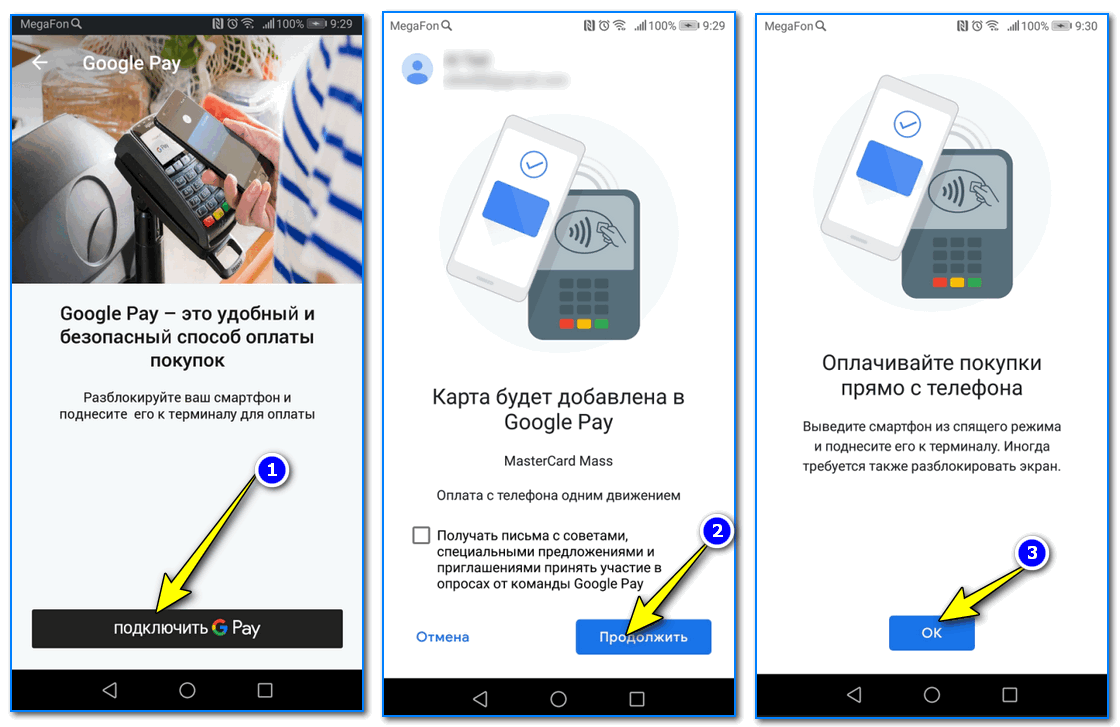
Что для этого нужно?
Оформить в офисе мобильного оператора карту МТС-Банка, либо бесплатно установить на смартфон приложение МТС Деньги и выпустить виртуальную. Приложение напоминает Google Pay и работает по тому же принципу.
Скачать в Google Play Скачать в AppStore
Кроме того, нужно приобрести в салоне МТС комплект для бесконтактной оплаты: SIM-карту с NFC-чипом и антенной NFC. Выглядит она вот так:
SIM-карта устанавливается в телефон обычным способом, а тонкая гибкая антенна — выводится наружу из корпуса. Тут возникает большое ограничение: ваш телефон должен иметь съемный аккумулятор. Современные телефоны с несъемной батареей и лотком для SIM-карт так не проапгрейдишь (впрочем, в них, как правило, NFC уже и так поддерживается). Вот так это выглядит в собранном виде:
Антенну можно аккуратно приклеить к задней крышке, чтобы она не болталась. Все — можно пополнять счет виртуальной карты МТС, запускать приложение и платить с его помощью в магазинах и столичном метро.
Работает ли это?
Да. На данный момент это решение — единственный для России работающий способ добавить NFC в телефон без NFC.
Но, конечно, его минусы очевидны. Оно подходит не для всех смартфонов, требует оформления договора с МТС, внешнюю антенну легко повредить, а также нарушается герметичность корпуса телефона, так как антенна выводится наружу через шов. Кроме того, это все-таки не полноценный NFC-чип. Им нельзя, к примеру, читать и программировать NFC-метки.
А вот еще немного о NFC:
Фото: МТС, авторские, YouTube
Оплата смартфоном с Кошелек Pay для держателей карт банка ВТБ
Использование Кошелёк Pay™ бесплатно. Условия обслуживания вашей пластиковой карты не меняются и соответствуют тарифам вашего банка.
Условия обслуживания вашей пластиковой карты не меняются и соответствуют тарифам вашего банка.
Кошелёк Pay™ будет работать. Для этого вам нужно в настройках смартфона выбрать «Кошелёк Pay» как основное платежное приложение.
В приложение «Кошелёк» можно добавить банковские карты платежных систем Mastercard, Visa, МИР, JCB. Поддержка бесконтактной оплаты с помощью Кошелёк Pay™ доступна для карт Mastercard (в том числе Maestro на территории Республики Беларусь) и Visa, выпущенных банками-партнерами на территории Российской Федерации и Республики Беларусь. Список банков-партнеров.
Для бесконтактной оплаты покупок вам понадобится телефон с модулем NFC и операционной системой Android версии 5.0 и выше. Приложение «Кошелёк» должно быть установлено из официального магазина производителя устройства или мобильной ОС (Google Play, Huawei App Gallery, Samsung Galaxy Store и т.п.). Для бесконтактной оплаты картой Visa версия приложения «Кошелёк» должна быть не ниже 7.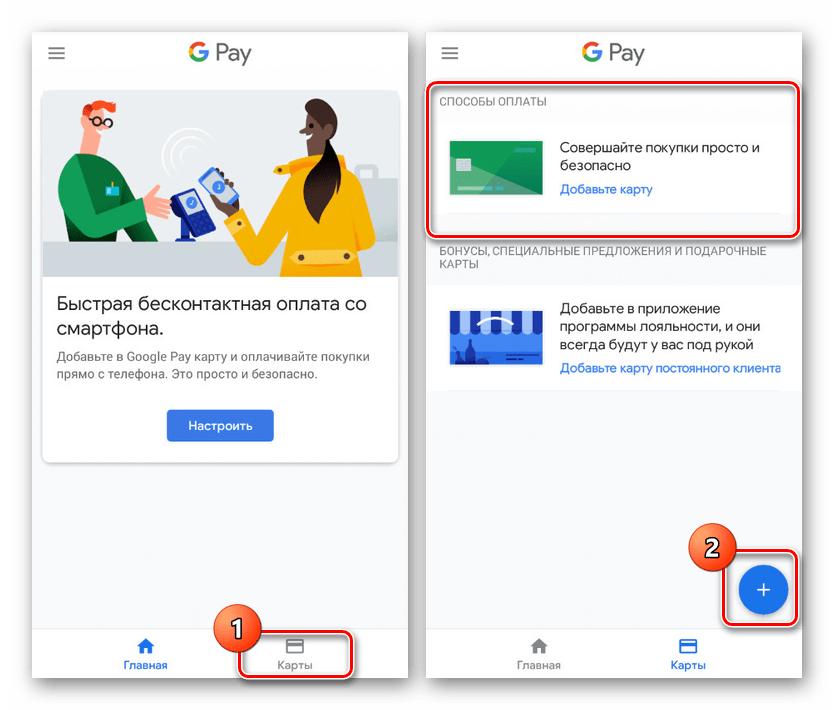
Если вы уже установили приложение «Кошелёк» и добавили в него банковскую карту, но все равно не можете расплатиться с помощью телефона, выполните описанные ниже действия:
- Убедитесь, что программное и аппаратное обеспечение вашего телефона соответствует требованиям:
- Операционная система Android версии 5.0 и выше (для устройств Android).
- Поддержка NFC.
- Определите, поддерживается ли технология NFC, и включите её:
- Откройте настройки телефона.
- Выберите «Подключенные устройства». Если такого варианта нет, посмотрите, есть ли один из следующих разделов: «Беспроводные сети», «Подключения» или «NFC». При необходимости нажмите Ещё.
- Проверьте, есть ли функция NFC в появившемся списке.

- Включите NFC. Найдите раздел «NFC» и включите эту функцию. Возможность активации NFC также может находиться в других разделах, например — «NFC и оплата».
Порядок действий может различаться в зависимости от модели телефона и версии ОС.
Нет, но вы можете добавить свою банковскую карту и использовать её для оплаты покупок в приложении «Кошелёк».
Да, в любых магазинах, где есть терминалы бесконтактной оплаты, принимающие Mastercard и Visa.
Пока такая функция не поддерживается.
Что такое Android Pay? Как подключить и пользоваться. Список банков и телефонов работающих с Android Pay
20 December 2020
Что такое Android Pay
Android Pay — система электронных платежей от компании Google, которая встроена в смартфоны на базе операционной системы Android и позволяет владельцу оплачивать с помощью своего телефона товары и услуги во всех торговых точках, где принимаются бесконтактные платежи.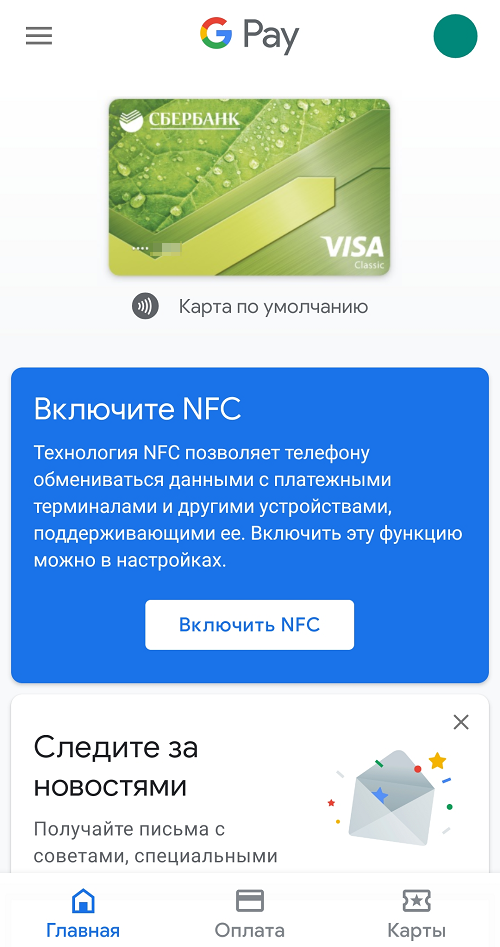
Систему Android Pay можно сравнить с вашим персональным электронным бумажником в телефоне, в который вы сможете добавить все ваши кредитные и дебетовые карты, а также скидочные карты ваших любимых магазинов. Официально система платежей Android Pay была запущена в России 23 мая 2017 года, хотя представлена была в 2015 году и уже работала во многих странах, таких как США, Великобритания, Япония, Ирландия.
Для работы Android Pay требуется наличие в телефоне (или смарт-часах) функции NFC, технологии беспроводной передачи данных малого радиуса действия.
Как пользоваться Android Pay?
Платить за покупки с помощью Android Pay невероятно просто и удобно. Вам потребуется всего два шага:
- Разблокировать ваш мобильный телефон.
- Поднести телефон к платежному терминалу.
В некоторых случаях, как правило при больших покупках, android pay может попросить дополнительно ввести пин-код карты или пин-код блокировки вашего телефона.
Воспользоваться привязанной бонусной картой (карты лояльности) можно открыв приложение Android Pay и выбрать необходимую карту лояльности — после чего показать штрих-код кассиру. Кассир просто считает штрих код вашей карты. (Если по каким либо причинам кассир не сможет считать штрих код вашей бонусной карты, вы сможете просто назвать ему её номер, он будет указан рядом).
Уже сейчас, на момент открытия системы, вы можете привязать к Android Pay бонусные карты магазинов Пятерочка, Карусель, Детский Мир, сетей заправок Лукойл, Газпром и многих других торговых точек. Полный список компаний вы можете найти на официальном сайте платежной системы.
Как подключить Android Pay?
Для использования системы платежей от Google вам необходимо скачать официальное приложение Android Pay в Google Play Market и привязать вашу карту (или несколько карт) в приложении.
Убедитесь что у вас в телефоне включена функция платежей NFC, перейдите в настройки вашего телефона и включите выключатель напротив функции NFC. Также желательно включить функцию Android Beam (её настройка располагается ниже).
Также желательно включить функцию Android Beam (её настройка располагается ниже).
1) Скачать официальное приложение в Google Play.
2) Добавить в приложение кредитную или дебетовую карту банка, который поддерживает Android Pay.
Для добавления карты необходимо сфотографировать карту для распознавания её номера, или же ввести номер карты самостоятельно.
Также потребуется ввести дату окончания срока карты и её CVC код.
3) Подтвердить активацию Android Pay с помощью смс, которое будет отправлено на ваш номер телефона привязанный к карте, банком выпустившим вашу карту.
Если вы все выполнили правильно, запустив приложение Android Pay вы увидите вашу карту.
Чтобы добавить карты лояльности магазинов, нажмите на значок плюсик в нижнем правом экране приложения и выберите — добавить карту постоянного клиента, после чего вбейте название магазина и наведите камеру на штрихкод вашей бонусной карты.
Список телефонов работающих с Android Pay
Как мы писали выше, для использования Android Pay требуется современный смартфон на базе Android (не ниже версии 4.4) c функцией NFC. (Проверить наличие NFC в вашем телефоне вы можете с помощью google или посмотрев характеристики вашего телефона в яндекс маркете).
Обратите внимание, Android Pay в целях безопасности, не поддерживается на устройствах с открытым root доступом (рутованные телефоны).
Список популярных моделей телефонов, которые поддерживают Android Pay
- Samsung модели S8, S8+, S7, S7 Edge, S6, S6 Edge, Note 5, S5 mini, C5, C7, A3 (2016-2017), A5 (2016-2017), A7 (2016-2017), J5
- Huawei модели P8, P9, P10, Honor 8, Honor 5C, Honor 6X, Honor Note 8, Mate 8, Mate 9, Ascend P7
- Lenovo модели Vibe P1, Vibe X3, Vibe Z2 Pro, K80M, A7010
- Xiaomi модели Mi5, Mi5S, Mi5S Plus, Mi6, Mi Mix, Mi Note 2, Mi3, Mi2A
Если вы не нашли вашу модель телефона, укажите её в комментариях к данной статье и мы обязательно подскажем вам, возможно ли пользоваться Android Pay на вашем устройстве.
Список банков работающих с Android Pay
На дату открытия платежной системы, к Android Pay присоединились 15 популярных российских банка:
- Альфа Банк
- Сбербанк России
- Тинькофф Банк (ссылка на оформление карты)
- Бинбанк
- Мтс Банк
- Втб 24
- Точка
- Рокетбанк
- Ак Барс Банк
- Открытие
- Связь Банк
- Промсвязьбанк
- Райффайзенбанк
- Россельхозбанк
- Банк Русский Стандарт
Полный актуальный список вы можете найти на официальном сайте Google — https://www.android.com/pay/#banks или обратившись за ответом в отделение вашего банка.
В чем отличие Android Pay от Samsung и Apple?
На данный момент в мире существует 3 наиболее крупных систем бесконтактных платежей, это описываемый в данной статье Android Pay, а также система платежей Apple Pay и система Samsung Pay.
Все три платежные системы очень похожи друг на друга, они используют практически одинаковые технологии, используют похожие системы безопасности и способы оплат.
Но здесь стоит отметить Samsung Pay, которая имеет одно ключевое преимущество, помимо платежей с помощью NFC, оплата с помощью электронной системы от Самсунг может быть произведена и на старых обычных терминалах, на которых не возможна бесконтактная оплата. Это достигается путем собственной технологии — эмуляции магнитной полосы карты (MST).
К преимуществам системы Android Pay можно отнести наличие встроенной привязки карт лояльности (бонусных карт) к приложению. Таким образом вам не потребуется носить с собой многочисленные бонусные карты, достаточно запустить приложение, выбрать необходимую карту лояльности (а часто google сам покажет вам необходимую карту, по вашим координатам) и показать её продавцу для считывания штрихкода. А если бонусная карта поддерживает технологию Balance Rewards или Coke MyRewards, то начисление бонусных баллов на них, произойдёт автоматически, при платеже.
Также в отличии от Apple Pay, где для работы системы бесконтактных платежей требуется обязательное наличие в телефоне сканера отпечатков пальцев (вам потребуется телефон не ранее модели iphone 5S), Android Pay работает и на телефонах не оснащенных сканером, а безопасность достигается с помощью пин-кода вашего устройства или установленного графического пароля.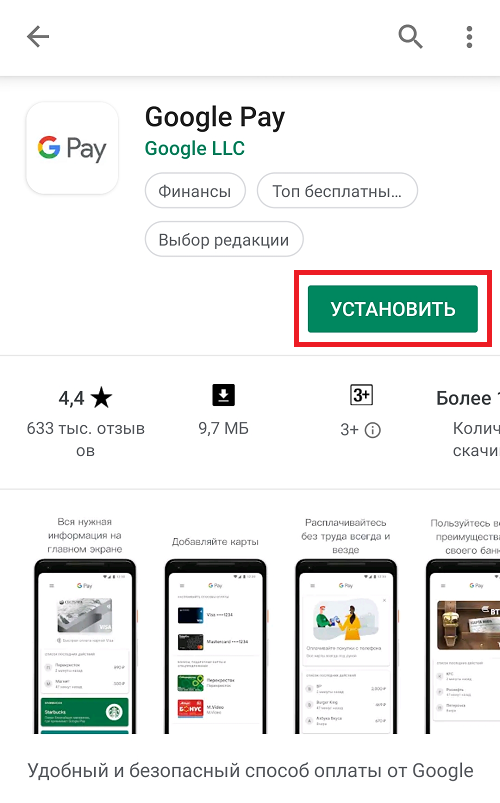
Android Pay и Сбербанк России
К системе Android Pay можно подключить любые карты Сбербанка России, кроме карт Visa Electron и Maestro. Подробную информацию о подключении и картах банка, можно получить на официальном сайте Сбербанка.
Для подключения и настройки карты Сбербанка к Android Pay необходимо также скачать официальное приложение Android Pay в Google Play, привязать к нему свою карту и подтвердить подключение бесконтактной платежной системы с помощью смс. Услуга абсолютно бесплатна, к тому же при оплате сохраняются все льготы и бонусы, как при использовании обычной карты. Например вы можете накапливать Спасибо от Сбербанка оплачивая товары и услуги с помощью Android Pay.
Плюсы и минусы Android Pay
Как и любая современная система, платежная система от Андроид имеет свои плюсы и недостатки. На основе отзывов пользователей системы мы собрали положительные и отрицательные стороны платежной системы.
Преимущества Android Pay
- Возможность платить без карты — является главным и очевидным плюсом, так как вам не надо носить с собой карту и доставать её при оплате, а телефон, как правило, всегда под рукой.
- Возможность привязать к системе все свои карты и при оплате выбирать с какой оплатить. Если у вас много карт, это огромный плюс, вы избавляетесь от толстого кошелька. Например у вас могут быть карты с кешбеком или бонусами в разных категориях.
- Теперь ваши бонусные и карты лояльности у вас телефоне. Пятерочка, Окей, Мвидео, Эльдорадо и прочие многочисленные бонусные карты, которые раньше приходилось носить с собой, теперь у вас в телефоне.
- Работа системы на большинстве современных телефонов на Android с NFC. Если раньше бесконтактная оплата с помощью телефона была уделом только Apple и Samsung, теперь вы можете купить любой телефон на Андроид с поддержкой NFC и скачать приложение Android Pay в Google Play.
 И даже отсутствие в телефоне сканера отпечатка пальцев не проблема.
И даже отсутствие в телефоне сканера отпечатка пальцев не проблема. - Скорость и удобство оплаты. Все что необходимо для оплаты — это разблокировать телефон отпечатком пальца или пин-кодом и поднести его к терминалу.
- Безопасность оплаты. Google серьёзно подошла к безопасности системы оплаты, так например при оплате используется не номер карты, а её виртуальный счёт, что не позволяет идентифицировать клиента и скопировать данные его карты. Для дорогих или слишком частых покупок, система запрашивает пин-код вашей карты. К тому же сами банки гарантируют защиту от мошенничества.
- Система полностью бесплатна и сохраняет все льготы вашей карты. Подключение вашей карты к Android Pay бесплатно во всех банках России, а бонусы которые имеет ваша карта, например кешбек за покупки, сохраняются и начисляются как и при обычных платежах.
- Дополнительные бонусы за покупки. В целях распространения и популяризации системы, Google совместно с банками и крупными торговыми сетями проводят бонусные акции для привлечения покупателей к Android Pay.
 Например проезд в метро за 1 рубль или акция от Бургер Кинг (50% на любые бургеры).
Например проезд в метро за 1 рубль или акция от Бургер Кинг (50% на любые бургеры).
Недостатки Android Pay
- Работа только с терминалами, принимающими бесконтактную оплату. Несмотря на то, что большинство торговых точек поддерживают бесконтактную оплату, все еще существует большое количество мелких магазинов которые используют старые терминалы, где оплата возможно только старым способом, с помощью магнитной полосы. Здесь на выручку приходит Samsung Pay с её технологией эмуляции магнитной карты.
- Отсутствует возможность снятия наличных в банкоматах. Если вам всё же потребуются наличные, вам придется воспользоваться самой картой. В конце июня 2017 года — Альфа Банк, один из первых банков в мире, запустил возможность снятия и пополнения наличных в своих банкоматах с помощью систем Android Pay, Samsung Pay и Apple Pay. До этого, функцию так называемых cardless банкоматов тестировал Bank of America, но этот проект находится на стадии разработки.

Скидки и бонусы при оплате Android Pay
50% на любые бургеры от Burger King. Акция действует на любые бургеры при оплате картой MasterCard с помощью Android Pay. Для получения скидки, вам необходимо уведомить кассира, что вы хотите участвовать в карте. Акция проходит с 23 мая по 23 июня 2017 года. Обратите внимание, что акция не действует в киосках самообслуживания и некоторых ресторанах, указанных на сайте.
Бесплатное печенье от Starbucks. Для участия в акции, вам необходимо оплатить с помощью карты Mastercard и системы Android Pay любой напиток в одной из кофеен сети Старбакс. Срок действия акции 2 месяца, с 23 мая по 23 июля 2017 года. В качестве подарка Старбакс предлагает печенье: «Арахисовое с шоколадом», «Двойной шоколад» или «Овсяное с кокосом и лаймом».
Проезд за 1 рубль в метро, акция от Московского метрополитена. Акция на данный момент не работает, а официальную информацию о ней получить не удается. Сайт московского метрополитена убрал первоначальную информацию об акции за 1 рубль и добавил материал о предстоящей акции — 50% за проезд.
Сайт московского метрополитена убрал первоначальную информацию об акции за 1 рубль и добавил материал о предстоящей акции — 50% за проезд.
Статья обновляется, следите за обновлениями. Если у вас есть информация о проводимых акций, оставляйте в комментариях или присылайте нам в редакцию.
Кошелёк Pay — Белагропромбанк
Кошелёк Pay – мобильный платежный сервис для Android-смартфонов с NFC (в том числе смартфонов Huawei / Honor).
Скачав приложение «Кошелёк» и добавив в него данные своей банковской карточки Mastercard или карточки Visa Белагропромбанка, вы сможете оплачивать покупки в магазинах с терминалами бесконтактных платежей.
Принцип работы сервиса основан на замене реального номера карточки на цифровой токен при осуществлении платежей, также как у сервисов Apple Pay, Samsung Pay, Garmin Pay.
Также в приложение «Кошелёк» можно добавлять не только платежные карточки, но и дисконтные карты, подарочные сертификаты, билеты и купоны, — чтобы они всегда были под рукой.
Для добавления банковской карточки в приложение «Кошелёк» необходимо:
1. Установить приложение «Кошелёк» из официального магазина приложений производителя мобильного устройства или мобильной операционной системы:
2. В приложении «Кошелёк» во вкладке «Добавить карту» выбрать «Банковские карты».
3. Ввести реквизиты карточки вручную или считать реквизиты с помощью NFC-модуля телефона.
4. Для активации функции бесконтактной оплаты для добавленной карточки, принять в приложении «Кошелёк» условия пользовательского соглашения и ввести код подтверждения из SMS.
Для бесконтактной оплаты с помощью Кошелёк Pay™ в магазинах необходимо:
1. Вывести телефон из спящего режима.
2. Поднести телефон к терминалу бесконтактных платежей. Если данные карточки прочитаны терминалом, то на экране телефона появится подтверждение «Карта прочитана.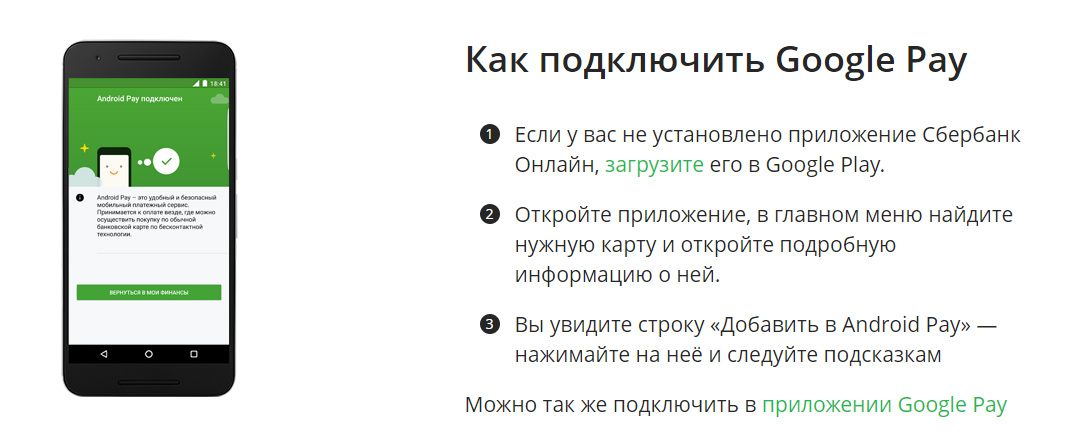 Дождитесь ответа терминала».
Дождитесь ответа терминала».
3. В некоторых магазинах для подтверждения покупки может потребоваться ввести PIN-код на торговом терминале и (или) поставить подпись на распечатанном чеке.
Инструкцию по добавлению карточек в приложение «Кошелёк» можно посмотреть здесь
1. Как узнать, подходит ли мой телефон для оплаты?
Ответ. Для бесконтактной оплаты покупок вам понадобится телефон с модулем NFC и операционной системой Android версии 5.0 и выше. Приложение «Кошелёк» должно быть установлено из официального магазина производителя устройства или мобильной ОС (Google Play, Huawei App Gallery, Samsung Galaxy Store и т.п.).
Если вы уже установили приложение «Кошелёк» и добавили в него банковскую карту, но все равно не можете расплатиться с помощью телефона, выполните описанные ниже действия:
— Убедитесь, что программное и аппаратное обеспечение вашего телефона соответствует требованиям:
- Операционная система Android версии 5.
 0 и выше (для устройств Android).
0 и выше (для устройств Android). - Поддержка NFC.
— Определите, поддерживается ли технология NFC, и включите её:
- Откройте настройки телефона.
- Выберите «Подключенные устройства». Если такого варианта нет, посмотрите, есть ли один из следующих разделов: «Беспроводные сети», «Подключения» или «NFC». При необходимости нажмите Ещё.
- Проверьте, есть ли функция NFC в появившемся списке. Если она указана, вы можете расплачиваться через Кошелёк в магазинах.
— Включите NFC. Найдите раздел «NFC» и включите эту функцию. Возможность активации NFC также может находиться в других разделах, например — «NFC и оплата».
Примечание. Порядок действий может различаться в зависимости от модели телефона и версии ОС.
2. Что будет с картами в приложении «Кошелёк», если я отключу пароль для смартфона, графический ключ, отпечаток пальца?
Ответ.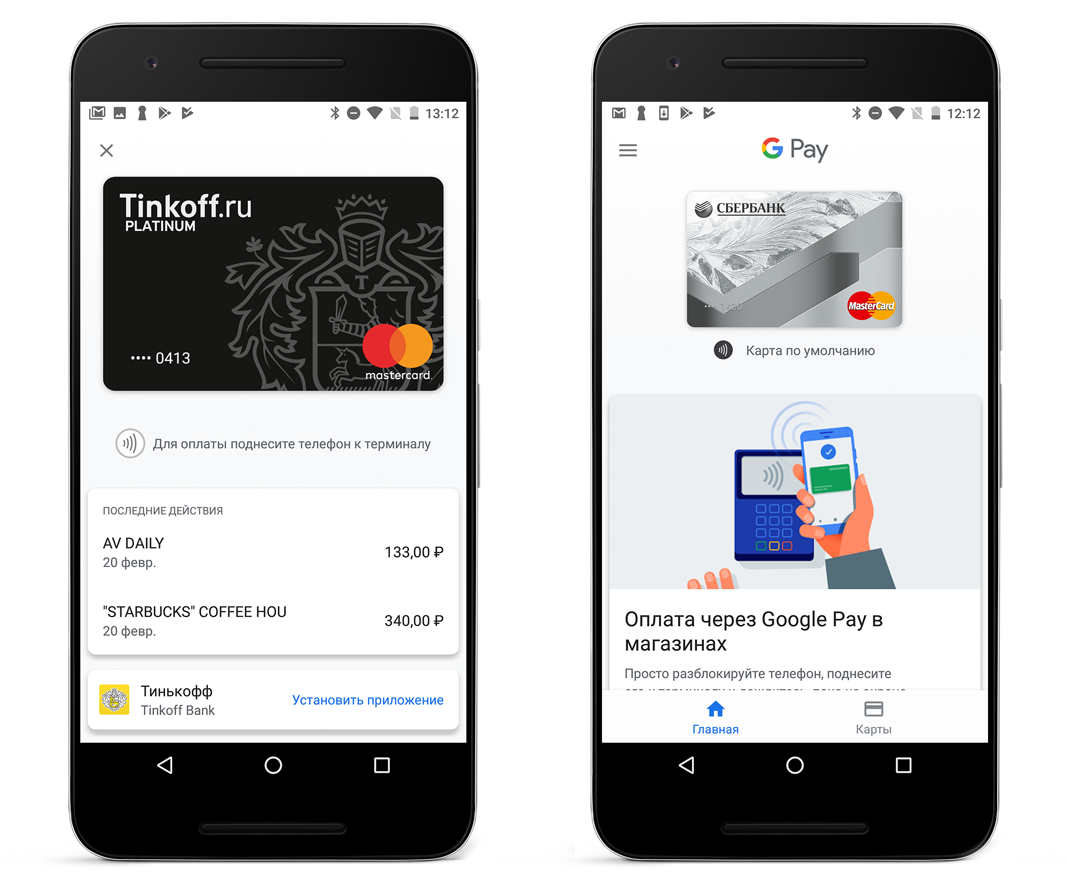 Пока ваш телефон не защищен, возможность оплачивать покупки с помощью Кошелёк Pay™ будет недоступна. Мы попросим вас включить защиту телефона.
Пока ваш телефон не защищен, возможность оплачивать покупки с помощью Кошелёк Pay™ будет недоступна. Мы попросим вас включить защиту телефона.
3. Где можно расплачиваться с помощью Кошелёк Pay™?
Ответ. Оплата с помощью Кошелёк Pay™ доступна везде, где принимаются бесконтактные платежи. Также при помощи Кошелёк Pay™ можно оплачивать покупки в приложении «Кошелёк».
4. Сколько стоит использование Кошелёк Pay™?
Ответ. Использование Кошелёк Pay™ бесплатно. Условия обслуживания вашей пластиковой карты не меняются и соответствуют тарифам банка.
5. Будет ли у меня работать Кошелёк Pay™, если на смартфоне установлено приложение Samsung Pay / Google Pay?
Ответ. Кошелёк Pay™ будет работать. Для этого вам нужно в настройках смартфона выбрать «Кошелёк Pay» как основное платежное приложение.
6.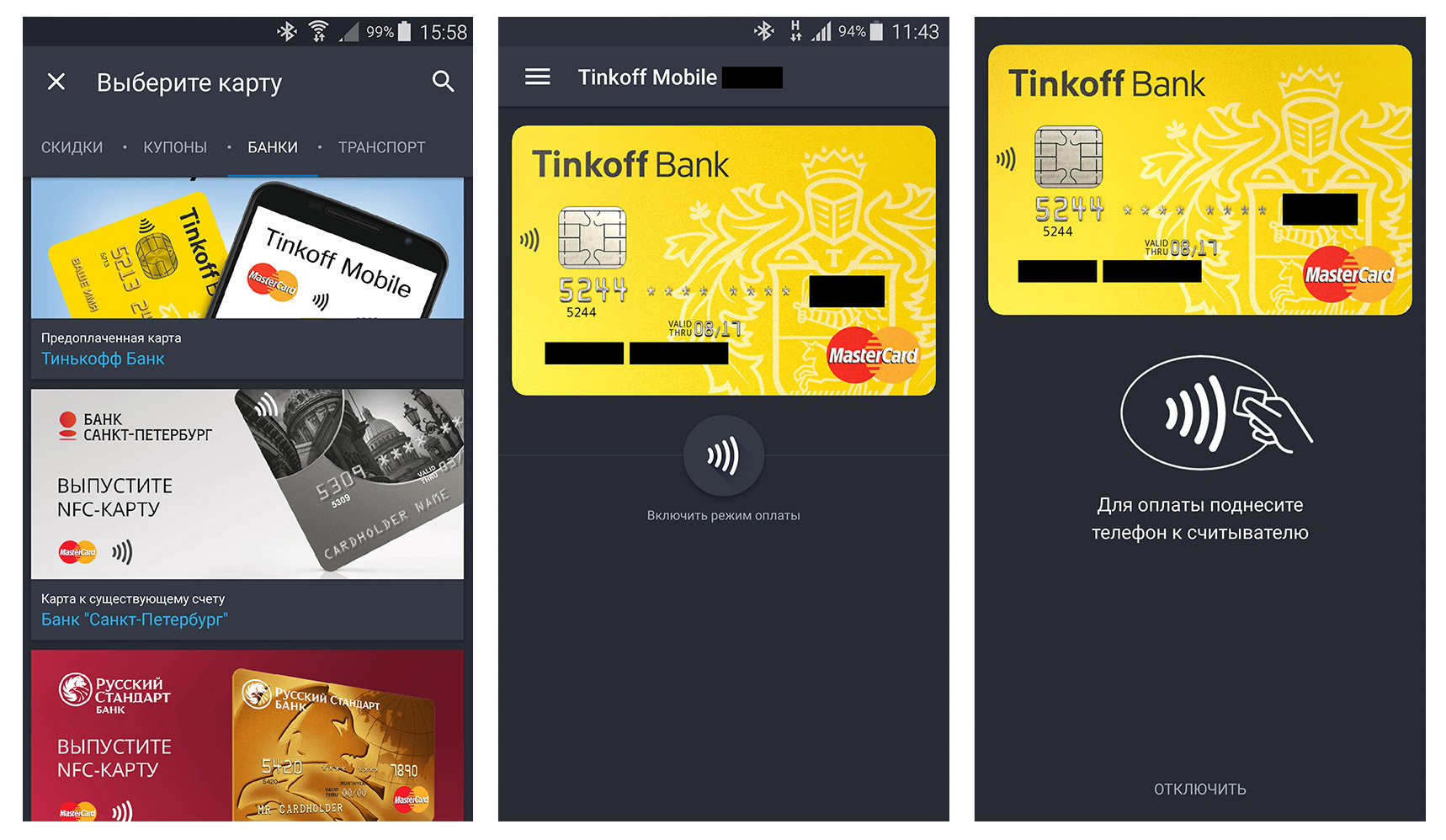 Какие карты я могу добавить в «Кошелёк»?
Какие карты я могу добавить в «Кошелёк»?
Ответ. Mastercard Standart; Mastercard Unembossed; Mastercard Gold; Mastercard Unembossed «Моцная картка»; Mastercard World «O-GO!»; Mastercard Gold «Прикосновения», Mastercard Business.
7. Можно ли добавить карту в часы и оплачивать покупки с помощью Кошелёк Pay™?
Ответ. Пока такой возможности нет. Мы работаем над тем, чтобы реализовать её в будущем.
8. Как расплачиваться в магазинах картой, добавленной в Кошелёк?
Ответ. Приложение «Кошелёк» можно использовать для бесконтактной оплаты в любых магазинах, где есть специальные терминалы бесконтактной оплаты.
— Выведите телефон из спящего режима.
— Поднесите телефон к терминалу бесконтактных платежей. Если данные карты прочитаны терминалом, то на экране телефона появится подтверждение: «Карта прочитана. Дождитесь ответа терминала».
Дождитесь ответа терминала».
Вот что можно сделать, если подтверждение не появляется:
- Попробуйте поменять положение телефона. Антенна NFC может находиться либо в верхней, либо в нижней его части.
- Поднесите телефон ближе к терминалу. Подержите телефон у терминала дольше обычного.
Если же подтверждение есть, но, по словам кассира, покупка не оплачена, убедитесь, что магазин принимает бесконтактные платежи и свяжитесь со своим банком.
— В некоторых магазинах для подтверждения покупки может потребоваться ввести PIN-код на торговом терминале и (или) поставить свою подпись на распечатанном чеке. В таком случае следуйте указаниям на экране торгового терминала.
9. У меня iPhone. Могу ли я оплачивать покупки телефоном в магазинах с помощью Кошелёк Pay™?
Ответ. Нет, но вы можете добавить свою банковскую карту и использовать её для оплаты покупок в приложении «Кошелёк».
10. Могу ли я оплачивать покупки за границей?
Ответ. Да, в любых магазинах, где есть терминалы бесконтактной оплаты.
11. Как расплачиваться с помощью Кошелёк Pay™ в Интернете?
Ответ. Пока такая функция не поддерживается.
12. У меня добавлено несколько карт в «Кошелёк». Как мне понять, с какой карты происходит оплата?
Ответ. Первая карта, которую вы добавляете в «Кошелёк», становится основной. Именно с неё списываются средства, когда вы расплачиваетесь через наш сервис в магазинах.
Чтобы назначить другую добавленную карту в качестве основной:
— Откройте меню карты.
— Установите переключатель «Сделать картой по умолчанию».
13. Нужно ли подключение к Интернету для оплаты покупок с помощью Кошелёк Pay™?
Ответ.Кошелёк Pay™ не требует непрерывного подключения телефона к Интернету и позволяет выполнить несколько транзакций без подключения к сети. Максимальное количество транзакций без подключения к Интернету – 24. Для того, чтобы можно было снова платить, совершив 24 операции, необходимо кратковременное подключение к Интернету
Максимальное количество транзакций без подключения к Интернету – 24. Для того, чтобы можно было снова платить, совершив 24 операции, необходимо кратковременное подключение к Интернету
14. Можно ли произвести оплату с помощью приложения, если смартфон выключен / полностью разряжен?
Ответ. Нет, это невозможно.
15. Нужно ли при оплате вводить PIN-код банковской карты?
Ответ. Ввод PIN-кода банковской карты может понадобиться только в случае, если запрос PIN-кода отображается на экране торгового терминала. Введите PIN-код карты на клавиатуре терминала.
16. Возможно ли отменить оплату, совершенную через Кошелёк Pay™?
Ответ. Для отмены операции вам нужно обратиться в банк, который выпустил вашу карту.
17. Как посмотреть историю транзакций?
Ответ. Чтобы посмотреть историю бесконтактных транзакций Кошелёк Pay™, откройте пункт «История операций» в боковом меню карты.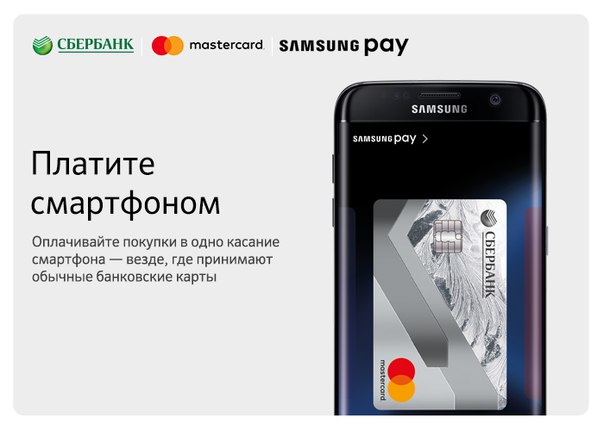
18. Удаление карты из приложения «Кошелёк»
Ответ. Для удаления карты перейдите в её меню, выберите пункт «Удалить карту» → «Удалить карту полностью». Подтвердите удаление. Обратите внимание, что удаление карты — необратимое действие.
19. Что будет с платежной картой, если я удалю её данные из приложения «Кошелёк»?
Ответ. Платежная карта продолжит работать. Вы можете снова добавить её в приложение «Кошелёк» в любое время.
20. Что будет с картами в приложении «Кошелёк», если я верну заводские настройки телефона?
Ответ. Бесконтактная оплата будет недоступна, при этом данные ваших карт сохраняются в аккаунте приложения «Кошелёк».
21. О безопасности данных в приложении «Кошелёк»
Ответ. Данные банковских карт, добавляемых вами в Кошелёк, защищены в соответствии с международным Стандартом безопасности индустрии платежных карт — PCI DSS.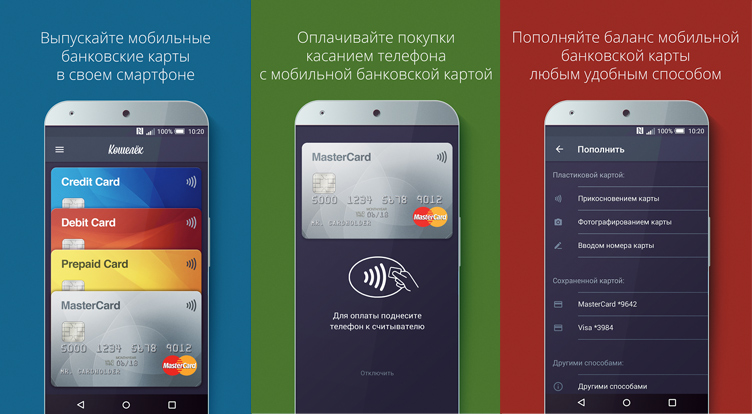 Дополнительные меры защиты позволят избежать возможной утечки данных в случае утери или кражи телефона. Поэтому для обеспечения дополнительной безопасности ваших платежных данных в приложении «Кошелёк» мы просим вас защитить ваш смартфон, установив в настройках ОС пароль, короткий код, графический ключ или вход по отпечатку пальца.
Дополнительные меры защиты позволят избежать возможной утечки данных в случае утери или кражи телефона. Поэтому для обеспечения дополнительной безопасности ваших платежных данных в приложении «Кошелёк» мы просим вас защитить ваш смартфон, установив в настройках ОС пароль, короткий код, графический ключ или вход по отпечатку пальца.
22. Есть ли у Кошелёк Pay™ доступ к моему банковскому счёту?
Ответ. Нет, у сервиса Кошелёк Pay™ нет доступа ни к данным карты, ни к банковскому счёту карты.
23. Что будет с картами в приложении «Кошелёк», если я сдам телефон в сервис?
Ответ. В целях безопасности мы рекомендуем предварительно вернуть телефон к заводским настройкам; при этом данные ваших карт сохранятся в аккаунте приложения «Кошелёк».
24. Я потерял телефон. Что делать?
Ответ. Обратитесь в службу поддержки банка, который выпустил вашу карту, любым удобным способом. Сообщите службе поддержки банка, что хотите заблокировать загруженный в телефон токен карты (эквивалент вашей банковской карты в сервисе Кошелёк Pay™).
Сообщите службе поддержки банка, что хотите заблокировать загруженный в телефон токен карты (эквивалент вашей банковской карты в сервисе Кошелёк Pay™).
25. Я потерял платежную карточку. Что делать?
Ответ. Вам нужно как можно скорее заявить в банк об утере карты любым удобным способом. Банк заблокирует утраченную карту. Если карта добавлена в приложение «Кошелёк», её токен (эквивалент вашей банковской карты в сервисе Кошелёк Pay™) также будет заблокирован в телефоне.
Расчеты за покупки с помощью смартфона – что об этом надо знать?
Все больше жителей отдают предпочтение бесконтактным мобильным расчетам, поскольку они удобнее и безопаснее. Что надо знать, если хотите платить с помощью смартфона?
Возможности рассчитываться с помощью смартфона различаются в зависимости от того, кто производитель телефона. Жители, у которых устройства Android, имеют возможность использовать один из популярнейших в мире «дигитальных кошельков» – Google Pay, в свою очередь, владельцы iPhone – Apple Pay.
Чтобы использовать эту возможность, в мобильном приложении Swedbank надо активировать расчеты через Google Pay с помощью имеющейся у вас бесконтактной карты Mastercard. Технология мобильных бесконтактных платежей позволяет дать покупки, не превышающие лимит расчетной карты, быстро и удобно – надо поднести своей смартфон к терминалу, и дело сделано. При этом надо отметить, что через Google Pay можно платить и за покупки, сделанные в интернете и на мобильных сайтах, что делает онлайн-шопинг еще более удобным. Google Pay доступен для устройств Android с операционной системой Android 5.0 или более новой версией операционной системы.
Apple Pay для смартфонов iPhone и других устройств iOSЧтобы использовать Apple Pay, в мобильном приложении Swedbank бесконтактную платежную карту надо добавить к Apple Wallet, и в дальнейшем за покупки можно будет рассчитываться, просто поднося устройство к терминалу. Лимит платежей – такой же, как у расчетной карты. Это удобная возможность и для расчетов на различных интернет-сайтах, которые поддерживают Apple Pay. При этом те, кто беспокоятся о безопасности данных, могут иметь в виду, что в момент покупки Apple Pay использует номер, привязанный к конкретному устройству, и уникальный код сделок. Тем самым номер вашей карты никоим образом не хранится ни в вашем мобильном устройстве, ни на серверах Apple, а когда вы платите, Apple никогда не передает номер вашей карты торговцам.
Лимит платежей – такой же, как у расчетной карты. Это удобная возможность и для расчетов на различных интернет-сайтах, которые поддерживают Apple Pay. При этом те, кто беспокоятся о безопасности данных, могут иметь в виду, что в момент покупки Apple Pay использует номер, привязанный к конкретному устройству, и уникальный код сделок. Тем самым номер вашей карты никоим образом не хранится ни в вашем мобильном устройстве, ни на серверах Apple, а когда вы платите, Apple никогда не передает номер вашей карты торговцам.
Платить с помощью смартфона безопасно
Хотя в первое мгновение могут возникнуть вопросы о безопасности платежей, стереотипы о том, что это не безопасно, – миф. Мобильные платежи даже безопаснее традиционных методов платежей, поскольку они защищены дополнительными степенями безопасности. Например, в момент расчетов все данные передаются в зашифрованном виде, тем самым исключается возможность кражи данных. Кроме того, большая часть разработчиков, которые предлагают мобильные бесконтактные платежи, в качестве обязательного требования выдвигают защиту экрана.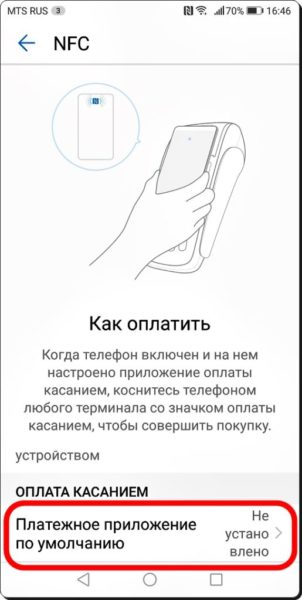
Например, Swedbank мобильные бесконтактные платежи никак не может подключить, если экран не защищен (паролем, отпечатком пальца и т.д.). Поэтому только у вас имеется «ключ», который позволяет получить доступ к вашим деньгам.
Конечно, нередко бывает, что можно потерять все, не только кожаный кошелек, но и мобильный телефон. Поэтому чтобы тем, кто его найдет, не была доступна информация о ваши сенситивных данных, смартфон надо защитить уникальным кодом безопасности, известным только вам. Имеющийся в смартфоне чип не допускает случайных или ненамеренных действий и предотвращает неавторизованный доступ. К тому же при потере платежной карты или смартфона расчеты на время можно заблокировать.
- Эти расчеты в три раза быстрее, чем если платить наличными, и в два раза быстрее, чем при введении PIN-кода.
- Бесконтактные расчеты столько же безопасны, как расчеты с введением PIN-кода.
- Бесконтактной расчетной картой можно расплачиваться везде, где имеется символ бесконтактных расчетов, в том числе за рубежом.

- Если у вас есть смарт-устройство, с помощью которого можно рассчитываться, не надо переживать, если случилось кошелек оставить дома.
- Бесконтактные расчеты более безопасны для вашего здоровья, ведь не надо прикасаться к купюрам, банкоматам, да и в терминале пароль надо вводить лишь изредка.
Как пользоваться Андроид Pay Сбербанк
В мае 2017-го года на территории России стала доступной платежная платформа Android Pay. Она является разработкой американского концерна Google, который является одним из мировых лидеров в сфере информационных технологий. Естественно, подобные нововведения не могли пройти мимо ведущего участника финансового рынка России – Сбербанка, который в числе первых предложил своим клиентам использовать новую платежную платформу для активного использования.
Содержание
Скрыть- Что такое Android Pay?
- Какие устройства поддерживают технологию
- Преимущества и недостатки Андроид Pay
- Как подключить карту Сбербанка?
- Тарификация услуги
- Какие карты поддерживаются?
- Как платить через Android Pay?
- Где принимают оплату?
- Как обеспечивается безопасность?
- Отличия от Apple Pay
Что такое Android Pay?
Андроид Pay по большинству функциональных возможностей схожа с двумя другими аналогичными платформами для осуществления различных платежей, а именно Apple Pay и Samsung Pay. Она предоставляет владельцам смартфонов и так называемых «умных» часов, которые используют операционную систему Андроид, возможность привязать к ним банковскую карту и осуществлять платежи бесконтактным способом. Эта сравнительно новая технология является крайне удобной и комфортной для использования клиентами банков, владеющими пластиковыми картами, хотя и имеет ряд ограничений, вызванных тем, что далеко не все торговые точки и банкоматы до сих пор оборудованы для работы с нею.
Она предоставляет владельцам смартфонов и так называемых «умных» часов, которые используют операционную систему Андроид, возможность привязать к ним банковскую карту и осуществлять платежи бесконтактным способом. Эта сравнительно новая технология является крайне удобной и комфортной для использования клиентами банков, владеющими пластиковыми картами, хотя и имеет ряд ограничений, вызванных тем, что далеко не все торговые точки и банкоматы до сих пор оборудованы для работы с нею.
Какие устройства поддерживают технологию
Значительная часть современных мобильных устройств способна поддерживать Андроид Pay. Для этого достаточно выполнение всего двух обязательных условий:
- наличие встроенного в смартфон модуля NFC;
- использование телефоном операционной системы Андроид, разработанной Google.
Выполнение указанных требований гарантирует возможность эффективного использования Android Pay.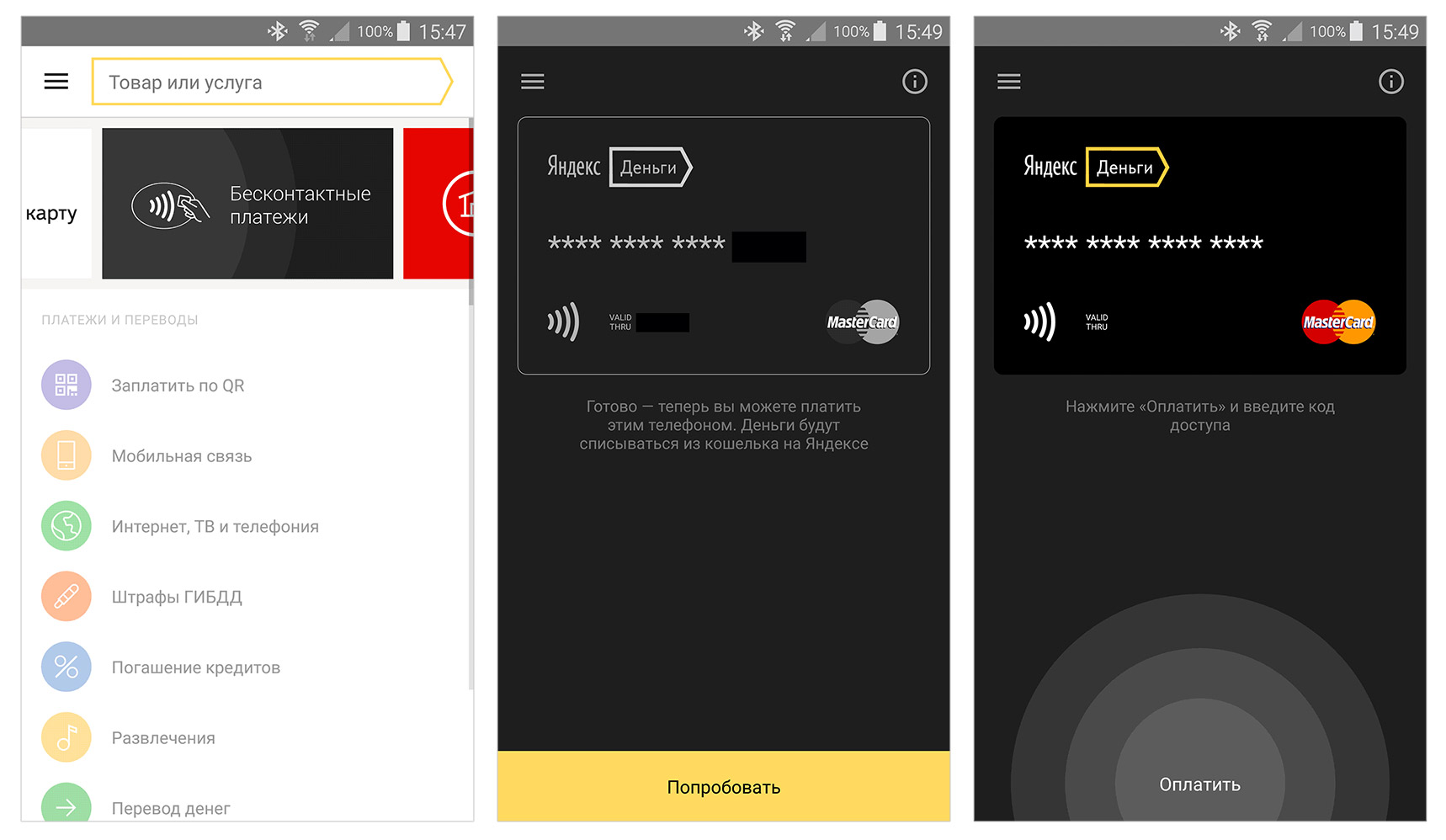
Преимущества и недостатки Андроид Pay
Основными преимуществами новой технологии, позволяющей производить бесконтактные платежи, выступают:
- отсутствие необходимости постоянно носить пластиковую карту Сбербанка или другой кредитной организации;
- сервис платежной платформы позволяет привязывать к одному смартфону любое количество карт. При этом пользователь при оплате выбирает, каким именно пластиком воспользоваться в каждом конкретном случае;
- платежная платформа Андроид Pay, в отличие от Samsung Pay или Apple Pay, не привязывается к марке мобильного телефона. Главное, чтобы он поддерживал Андроид;
- скорость осуществления платежа. Бесконтактный способ намного быстрее традиционного;
- высокий уровень безопасности. При оплате с помощью смартфона невозможно скопировать данные принадлежащей пользователю карты. Кроме того, вся информация обязательно надежно шифруется, а необходимость платежа подтверждается либо отпечатком пальца, либо специальным кодом.

Важно понимать, что, как и в случае любой другой новой технологии, платежная платформа Android Pay имеет определенные недостатки. К их числу относятся:
- отсутствие в некоторых торговых точках оборудования, необходимого для осуществления бесконтактных платежей;
- невозможность снятия наличных денежных средств в большинстве банкоматов и терминалов, которые не обладают функциональной возможностью обслуживать бесконтактные мобильные устройства;
- прекращение доступа к платежной платформе при разрядке аккумулятора смартфона. В этом случае пользователю потребуется либо зарядить телефон, либо пользоваться непосредственно банковской картой.
Безусловно, два первых недостатка достаточно быстро будут устранены, так как количество магазинов и устройств самостоятельного обслуживания, обладающих возможностью проведения оплаты бесконтактным способом, стремительно растет. В ближайшие 2-3 года ими будут оборудованы практически все торговые точки и пункты проведения платежей.
Как подключить карту Сбербанка?
В настоящее время клиентам Сбербанка предлагается два варианта подключить Андроид Pay к карте кредитной организации:
- Непосредственно через Android Pay. Указанное приложение требуется скачать и запустить нажатием кнопки «Начать». Оно автоматически предложит подключить карту, для чего нужно ввести ее номер, CVC-код и срок действия. Для подтверждения привязки карты необходимо ввести код, полученный при помощи СМС. Для завершения операции потребуется ввести информацию о плательщике, заполнив ячейку «Платежный адрес»;
- При помощи Сбербанк Онлайн. Для этого требуется скачать и установить рассматриваемое приложение. Затем необходимо запустить его и выбрать нужную карту, открыв для нее пункт меню «Подробная информация». Затем необходимо выбрать сервис «Бесконтактная оплата», а далее следовать инструкциям по его подключению.
Тарификация услуги
Использование платформы для бесконтактных платежей Андроид Pay предлагается клиентам Сбербанка абсолютно бесплатно.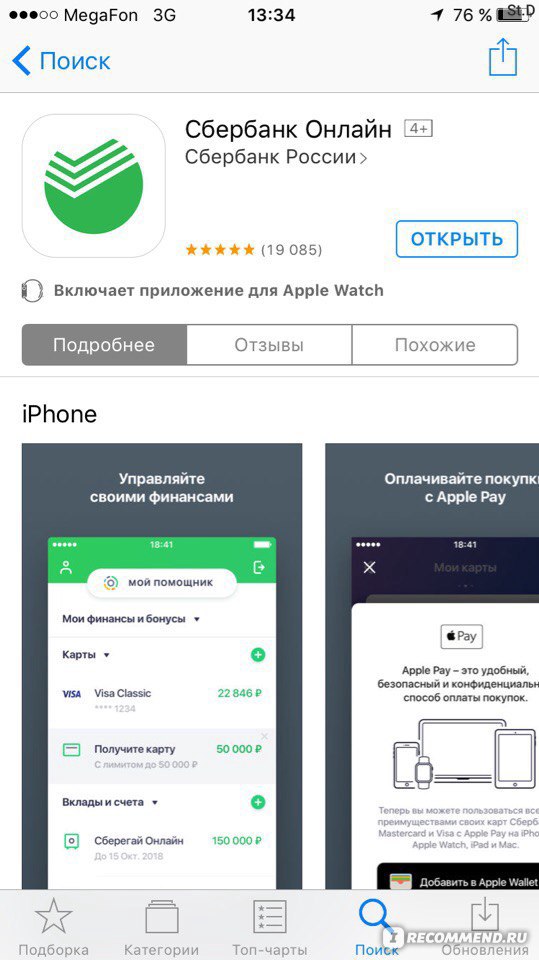
Какие карты поддерживаются?
Платежная платформа Андроид Pay поддерживает все карты Сбербанка за исключением Maestro Visa и Electron. Это относится как к кредитным, так и дебетовым карточкам финансовой организации.
Как платить через Android Pay?
Процедура осуществления платежа бесконтактным способом при помощи смартфона и платформы Андроид Pay предельно проста. Для оплаты не нужно как-то специально настраивать телефон, достаточно разблокировать экран, после чего поднести смартфон к платежному терминалу. Практически мгновенно на экране появится надпись «Готово», что означает успешное завершение платежа.
Где принимают оплату?
Оплата с применением функционала Андроид Pay осуществляется в торговых точках и устройствах самостоятельного обслуживания, обладающих возможностями производить платежи бесконтактным способом. Их количество постоянно увеличивается. Кроме того, аналогичную возможность сегодня предоставляет большое количество различных сайтов и мобильных приложений.
Как обеспечивается безопасность?
Высокий уровень безопасности обеспечивается использованием самых современных технологий, причем клиенту предоставляется возможность выбора варианта защиты – с использованием графического ключа или отпечатка пальца.
Отличия от Apple Pay
Главное отличие Андроид Pay от Apple Pay заключается в том, что первая платежная платформа не привязана к конкретной марке смартфона, а кроме того, позволяет привязывать к нему неограниченное количество банковских карт.
Абсолют Банк, кредиты, ипотека, вклады, банковские карты, депозиты, переводы, онлайн-банк
Как оплатить покупку с помощь Google Pay?
Для совершения операции с помощь Google Pay Вам достаточно произвести следующие действия:
— в магазинах:
- выберете Google Pay в качестве оплаты товара;
- поднесите телефон Google к платежному терминалу оплаты товара;
- приложите палец, приложив палец к Touch ID или используя Face ID/код-пароль телефона;
- на экране телефона Google Вы увидите надпись «Готово», это будет свидетельствовать, о завершении оплаты.

Какие операции можно совершить с помощью сервиса Google Pay?
- оплата товаров в магазинах и на интернет-сайтах
- снятие наличных в банкоматах сторонних Банков.
Сколько стоит использование Google Pay?
За использование Google Pay не взимается дополнительных комиссий.
Где можно платить с помощью Google Pay?
- в магазинах, кафе, ресторанах и везде, где есть возможность бесконтактной оплаты;
- в приложении и через интернет, если на странице есть отметка о возможности оплаты Google Pay
Что делать если устройство Google Pay с активированной картой Банка украли?
Злоумышленники не смогут воспользоваться устройством в целях совершения какой либо платежной операции, поскольку на устройстве записаны Ваши биометрические данные : Touch ID/ Face ID/пароль телефона.
Однако у Вас есть три способа удалить данные о карте с утерянного или украденного устройства удаленно:
- посетить Web-сайт Google (https://www.
 google.com/android/devicemanager), чтобы удалить все данные, в том числе карты с утерянного устройства.
google.com/android/devicemanager), чтобы удалить все данные, в том числе карты с утерянного устройства. - звонок в Контакт – центр Банка для блокировки или отключения карты на Вашем устройстве. Samsung. Для блокировки требуется информация о Вашей карте и Ваших персональных данных.
Что делать если карта Банка активированная на мобильном устройстве Android потерялась/украли/скомпрометирована?
В случае потери, кражи, компрометации карты, Вам следует обратится в Банк для блокировки карты. В этом случае все данные активированные на данной карте будут заблокированы и удалены. При выпуске новой или перевыпуске карты, Вам необходимо будет произвести процедуру подключения карты повторно.
Видео: Как настроить мобильный кошелек
Содержание этой страницы актуально на дату публикации; однако срок действия некоторых из наших партнерских предложений может истек. Просмотрите наш список лучших кредитных карт или воспользуйтесь нашим инструментом CardMatch ™, чтобы найти карты, соответствующие вашим потребностям.
Мобильные кошельки — это удобный способ расплачиваться кредитной и дебетовой картой с помощью смартфона.
Вот как добавить свои любимые карты и установить карту по умолчанию для Apple Pay, Android Pay * и Samsung Pay.
Настройка мобильного кошелька в Apple Pay Как добавить карту в Apple Pay:- На iPhone запустите приложение Wallet.
- Нажмите символ «+», чтобы добавить новую карту.
- Нажмите «Продолжить».
- Сфотографируйте свою карту или введите данные карты вручную.
- Нажмите «Ознакомиться с положениями и условиями» и нажмите «Согласен».
- Выберите способ верификации карты.
Важнейшие чтения, доставляются еженедельно
Подпишитесь, чтобы каждую неделю получать самые важные новости недели в свой почтовый ящик.
Ваш путь по кредитным картам официально начался.
Следите за своим почтовым ящиком — мы скоро отправим ваше первое сообщение.
- Запустите приложение «Настройки».
- Выберите «Кошелек и Apple Pay».
- Выберите «Карта по умолчанию».
- Выберите карту для использования по умолчанию.
- Как добавить карту в Android Pay.
- Запустите приложение «Android Pay».
- Приложение показывает карты, уже связанные с этой учетной записью.
- Нажмите на карту, которую вы хотите добавить, и следуйте запросам подтверждения.
- Чтобы добавить новую карту, коснитесь символа «+» или «добавьте кредитную или дебетовую карту».
- Следуйте инструкциям по активации на экране.
- Выберите карту, которую хотите использовать по умолчанию.
- Нажмите «Установить как карту по умолчанию».”
- Запустите приложение« Samsung Pay ».

- Нажмите «Добавить».
- Нажмите «Добавить кредитную или дебетовую карту».
- Сфотографируйте свою карту или введите данные карты вручную.
- Ознакомьтесь с условиями использования и нажмите «Согласен со всеми».
- Выберите вариант проверки карты.
- У Samsung нет возможности настроить карту по умолчанию.
- Когда вы открываете Samsung Pay, отображается последняя использованная, просмотренная или добавленная карта.
* Редактор Примечание: В начале 2018 года Google объявила о слиянии Android Pay и Google Wallet, сервисов компании для мобильных и онлайн-платежей, в единый бренд — Google Pay. Однако, согласно веб-сайту справки Google Play, инструкции по добавлению карты и настройке карты по умолчанию в Android Play останутся неизменными для Google Кошелька до дальнейшего уведомления.
См.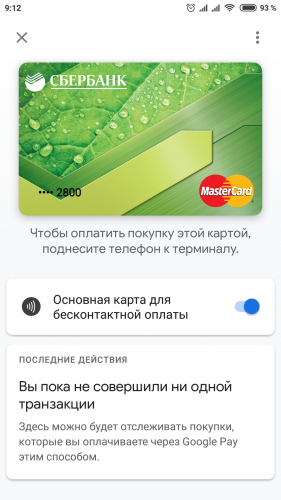 По теме: Как настроить правильную карту «по умолчанию» в мобильном кошельке, 3 основных риска безопасности мобильных платежей и как их избежать. Сделают ли нас бедными мобильные кошельки без «платной боли»?
По теме: Как настроить правильную карту «по умолчанию» в мобильном кошельке, 3 основных риска безопасности мобильных платежей и как их избежать. Сделают ли нас бедными мобильные кошельки без «платной боли»?
Отказ от ответственности редакции
Редакционное содержание этой страницы основано исключительно на объективной оценке наших авторов и не связано с рекламными деньгами. Он не был предоставлен или заказан эмитентами кредитных карт. Однако мы можем получить компенсацию, если вы переходите по ссылкам на продукты наших партнеров.
Антонио Руис-Камачо Антонио Руис-Камачо — управляющий редактор CreditCards.com. Его работы публиковались в The New York Times, Salon, Texas Monthly, CNET en Español и других. Он имеет степень магистра в области творческого письма от проекта UT New Writers Project и в прошлом был научным сотрудником отдела журналистики Стэнфордского университета.
Дастин Смит
бывший видеоредактор CreditCards.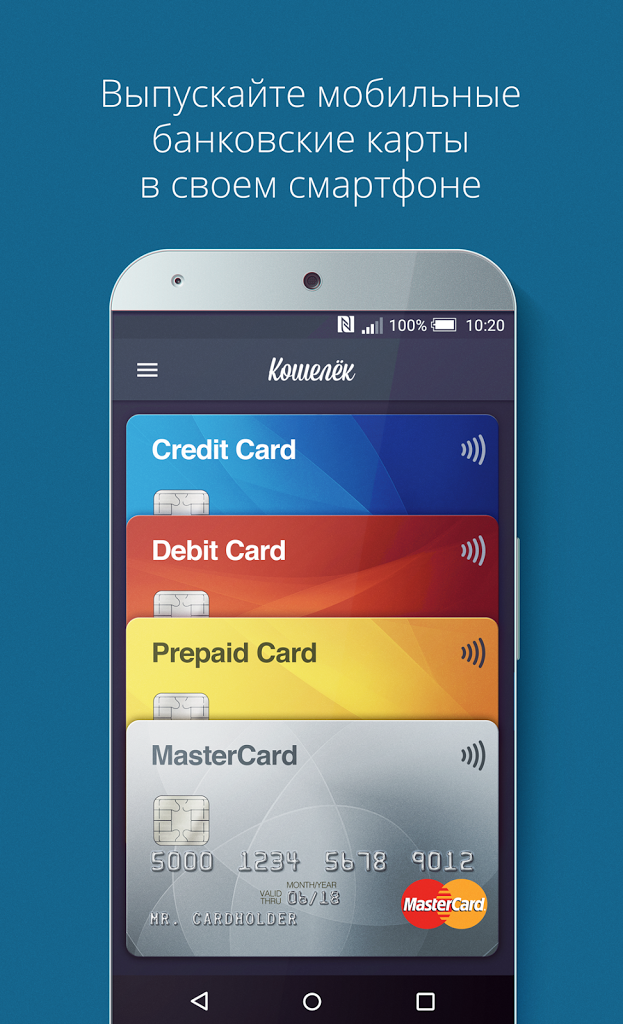 com.
com.
Как настроить Android Pay на телефоне Android
Вы видели, как люди вынимают телефон из кассы, и решили, что, наконец, пора попробовать.
Начать работу с Android Pay относительно просто, но следует помнить о некоторых тонкостях. Сначала вам нужно загрузить или обновить существующую версию Android Pay из Google Play Store. Затем вы сначала увидите обязательный стартовый экран, демонстрирующий все замечательные функции.
Версия 1.1 приложения Android Pay добавляет новую анимацию, которая поможет вам пройти через процесс оплаты.
Затем вы перейдете к главному центру Android Pay с плавающей кнопкой действия, чтобы добавить новую кредитную / дебетовую карту (Google предлагает список поддерживаемых банков), подарочную карту магазина или программу лояльности.Если вы использовали Android Pay на другом устройстве, ваши предыдущие подарочные карты и карты постоянного клиента будут синхронизированы и сразу же станут доступны.
Чтобы начать платежи, нажмите кнопку плюс и выберите Добавить кредитную или дебетовую карту . Если вы использовали Android Pay на другом телефоне, коснувшись этой опции, вы сможете выбрать одну из своих предыдущих карт, хотя вам нужно будет подтвердить номер CVC на обратной стороне.
Если вы использовали Android Pay на другом телефоне, коснувшись этой опции, вы сможете выбрать одну из своих предыдущих карт, хотя вам нужно будет подтвердить номер CVC на обратной стороне.
В Android Pay можно добавлять карты поддерживаемых банков, подарочные карты и программы лояльности.
В противном случае запустится камера, которую вы можете использовать для сканирования своей дебетовой или кредитной карты. После этого вам нужно будет подтвердить трехзначный CVC-код. Кроме того, вы можете получить сообщение от своего банка о том, что карта была активирована через Android Pay.
С помощью этого метода можно добавить дополнительные карты. Если вы это сделаете, вы можете нажать на карту и выбрать Выбрать карту по умолчанию , если вы хотите переключиться на нее в качестве основного способа оплаты.
Примечание. Когда вы покупаете что-то после перехода по ссылкам в наших статьях, мы можем получить небольшую комиссию.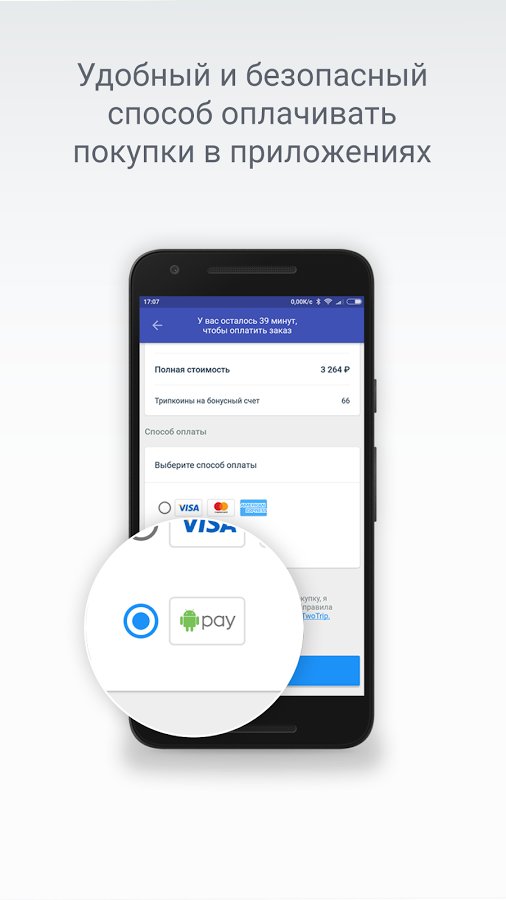 Прочтите нашу политику в отношении партнерских ссылок для получения более подробной информации.
Прочтите нашу политику в отношении партнерских ссылок для получения более подробной информации.Как использовать NFC для добавления кредитных и дебетовых карт в Dashlane на вашем устройстве Android — Dashlane
Если вы используете устройство Android с включенной функцией NFC, добавить платежные карты не может быть проще. При добавлении совместимой кредитной или дебетовой карты просто поднесите карту к устройству, и Dashlane автоматически заполнит данные этой карты.
NFC, или связь ближнего радиуса действия, — это способ взаимодействия вашего телефона с чем-то еще, что находится поблизости.Если вы используете платежную карту или телефон для бесконтактных покупок, значит, вы уже использовали технологию NFC.
Как убедиться, что ваше устройство Android поддерживает NFC
Чтобы эта функция работала, ваш телефон и платежная карта должны поддерживать NFC. Если у вашей карты есть значок бесконтактной связи ниже, это значит, что она поддерживает NFC.
Самый простой способ проверить, поддерживает ли ваше устройство NFC, — это найти небольшую плитку NFC в меню быстрых настроек .
В противном случае перейдите к Настройки и проверьте, входит ли NFC в число других вариантов подключения, таких как WiFi или Bluetooth.
Как использовать NFC для добавления кредитной карты на Android
Вы можете добавить кредитную или дебетовую карту в Dashlane за четыре простых шага :
- Включите подключение NFC . NFC должен быть включен, чтобы Dashlane предлагал эту функцию.
- В Dashlane коснитесь знака «плюс» и добавьте новую кредитную / дебетовую карту
- Когда будет предложено сделать это, поднесите карту к задней части устройства .В зависимости от вашего устройства вам, возможно, придется перемещать карту, пока вы не найдете лучшее место для подключения.
 Обратите внимание, что если вы хотите ввести свои карты вручную, вы всегда можете выбрать этот вариант здесь, нажав «ввести вручную».
Обратите внимание, что если вы хотите ввести свои карты вручную, вы всегда можете выбрать этот вариант здесь, нажав «ввести вручную». - Вы перейдете к учетным данным новой платежной карты, где Dashlane автоматически введет информацию, доступную на вашей карте, — тип кредитной карты, номер карты, срок действия и, в зависимости от карты, сведения о владельце счета. имя.
Вам будет предложено добавить свой защитный код (трехзначное число на обратной стороне вашей карты), так как эта информация никогда не кодируется на карте. Введите имя владельца счета, если оно не могло быть заполнено автоматически.
Вот и все, готово!
Обратите внимание, что эту функцию также можно использовать для исправления или обновления существующей карты. Помните, что он может обновлять информацию, доступную на карте, только через NFC.
Обработка мобильных кредитных карт для Android и iPhone
Как владелец бизнеса, вы можете начать принимать кредитные карты в любое время и в любом месте благодаря безопасным решениям для обработки платежей со смартфона для Android ™ или iPhone®.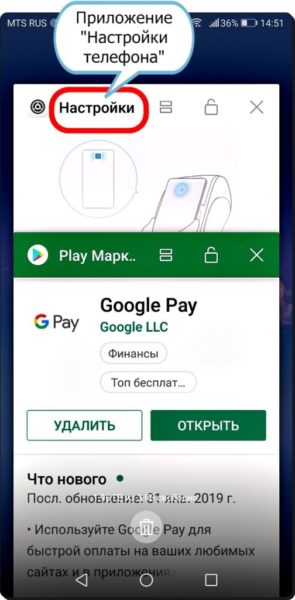 Учитывая, что большинство ваших клиентов больше не носят с собой наличные регулярно, необходимо включить обработку мобильных кредитных карт для пользователей смартфонов.
Учитывая, что большинство ваших клиентов больше не носят с собой наличные регулярно, необходимо включить обработку мобильных кредитных карт для пользователей смартфонов.
Этот вариант оплаты особенно важен, если ваши команды когда-либо ездят на встречи, выставки, конференции и другие выездные мероприятия. Обработка кредитных карт на устройствах Android или iOS позволяет им продолжать увеличивать продажи, даже когда они работают в полевых условиях.
Для начала вам понадобится смартфон, устройство для чтения кредитных карт для iPhone или Android, платежное приложение для Android или iPhone и подключение для передачи данных.Вы можете принимать платежи на своем смартфоне — сразу. С включенной обработкой мобильных кредитных карт вам больше не нужно ждать поступления продаж. Вы можете безопасно обрабатывать новые транзакции везде и везде, куда идут ваши клиенты.
Как принимать платежи на смартфоны или планшеты
Никогда не упускайте возможности продажи, даже когда вы в пути. С правильным решением для обработки кредитных карт Android или iPhone / iPad вы сможете мгновенно обрабатывать и предварительно авторизовывать транзакции, а также позволять клиентам подписывать и получать квитанции по электронной почте прямо с вашего мобильного устройства.
С правильным решением для обработки кредитных карт Android или iPhone / iPad вы сможете мгновенно обрабатывать и предварительно авторизовывать транзакции, а также позволять клиентам подписывать и получать квитанции по электронной почте прямо с вашего мобильного устройства.
Чтобы включить обработку кредитной карты для устройств Android или iOS:
- Откройте торговый счет у поставщика услуг по обработке платежей
- Загрузите мобильное платежное приложение поставщика
- Выполните сопряжение сертифицированного устройства чтения кредитных карт Android или iPhone
- Проведите пальцем по кредитной карте клиента или коснитесь кредитной карты, чтобы завершить продажу
Совместимость с PCI Обработка кредитных карт Android и iPhone
Важно найти поставщика торговых счетов, который соответствует последним стандартам безопасности данных PCI (PCI DSS), чтобы информация о кредитной карте никогда не сохранялась на вашем мобильном устройстве.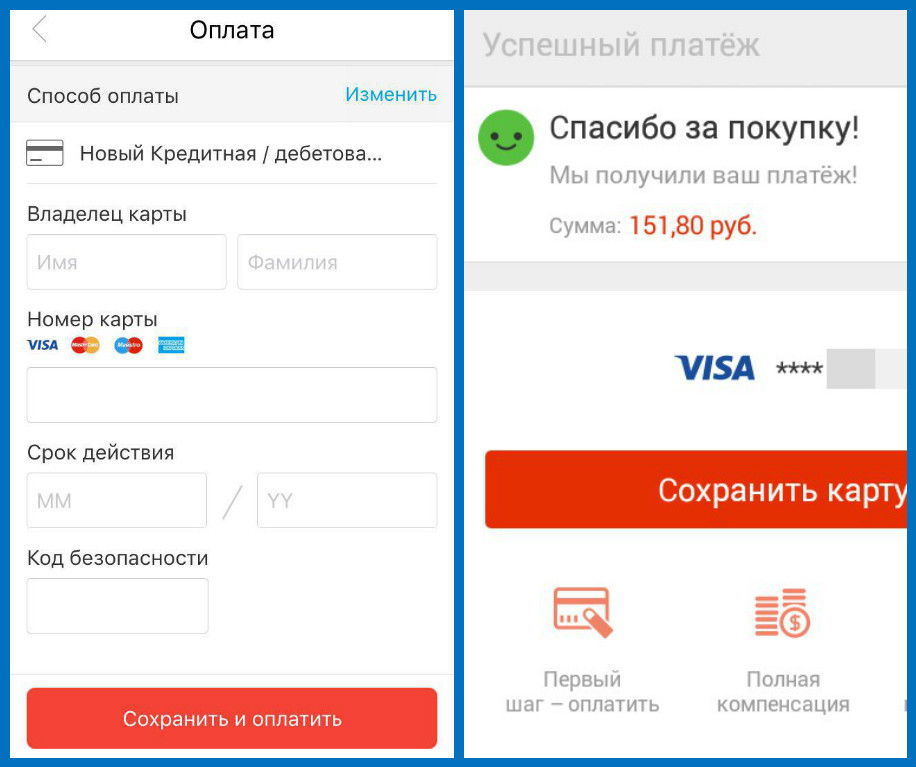 Поскольку данные не хранятся, конфиденциальная платежная информация не может быть украдена.
Поскольку данные не хранятся, конфиденциальная платежная информация не может быть украдена.
Проще говоря, решения для обработки платежей Android или iPhone, совместимые с PCI, могут помочь сделать покупки более безопасными для ваших клиентов.
Чтобы узнать больше об обработке мобильных кредитных карт для Android или iPhone, свяжитесь с нашей службой поддержки продавцов сегодня.
Получите лучшую информацию о Clover, еженедельно доставляемую на ваш почтовый ящик.
Как пользоваться Google Pay
Google Pay — это цифровой кошелек и система онлайн-платежей, разработанная Google, чтобы упростить вам совершение покупок.Он автоматически синхронизирует ваши сохраненные кредитные карты, где бы вы ни входили в учетную запись Google, для быстрых платежей, и он будет импортировать карты лояльности, билеты и предложения из вашей учетной записи Gmail. Google Pay поддерживается на большинстве крупных рынков, заправочных станций и универмагов.
Настроить Google Pay очень просто.
Что мне нужно для настройки Google Pay?
Вам потребуется дебетовая / кредитная карта или учетная запись PayPal, учетная запись Google и поддерживаемое устройство Google Pay (телефон Android без рутирования, использующий KitKat 4.4 и выше, часы Wear OS или настольный / портативный компьютер). Вы даже можете использовать его с устройством iOS (хотя вы можете использовать учетную запись только для оплаты онлайн, а не в магазине).
Как добавить платежные аккаунты в Google Pay?
Если вы планируете использовать Google Pay в Интернете только для оплаты, скажем, фильмов или приложений Google Play, вы можете настроить свою учетную запись в приложении Google Play. Просто нажмите на значок меню (три параллельные линии) в верхнем левом углу и выберите «Способы оплаты». Здесь вы можете добавить учетную запись PayPal, кредитную карту или дебетовую учетную запись, которую Google Pay будет использовать всякий раз, когда вы покупаете что-то вроде приложения напрямую через Google..jpeg) При желании вы можете добавить несколько учетных записей.
При желании вы можете добавить несколько учетных записей.
Если вы хотите изменить или удалить способ оплаты — например, кредитную карту, которую вы больше не используете, — это несложно. Просто перейдите на ту же страницу «Способы оплаты» и нажмите «Дополнительные настройки оплаты» внизу страницы. Вы увидите список ваших текущих способов оплаты с кнопками «Удалить» или «Изменить» внизу каждого.
С другой стороны, если вы планируете использовать Google Pay на телефоне для оплаты в магазине, вам нужно будет использовать приложение Google Pay.(Скорее всего, он уже на вашем телефоне.)
- Загрузите приложение Google Pay из Play Store. Если у вас несколько учетных записей Google, вас спросят, какую учетную запись вы хотите использовать с ними.
- Примите условия использования Google Pay и политику конфиденциальности Google. (Вы можете щелкнуть ссылки, чтобы узнать больше.
 ) В противном случае нажмите «Начать».
) В противном случае нажмите «Начать». - Добавьте способ оплаты, нажав «Настроить». Вы попадете на экран «Выбрать карту»; Если вы уже зарегистрировали карту или учетную запись PayPal в Google (указанным выше способом), они будут указаны.В противном случае вы можете добавить способ оплаты на этом этапе.
Примечание. Добавить PayPal в свой аккаунт Google Pay через приложение Google Pay нельзя. Однако вы можете добавить его через веб-страницу или через приложение Google Play. Как только вы это сделаете, ваша учетная запись PayPal появится в качестве способа оплаты в самом приложении Google Pay.
Готово. На главном экране вы можете отправлять деньги с помощью Google Pay, смотреть видео о задействованных методах безопасности и, среди прочего, видеть свою недавнюю платежную активность.
При желании вы также можете управлять своей учетной записью в Интернете, перейдя на страницу учетной записи Google Pay.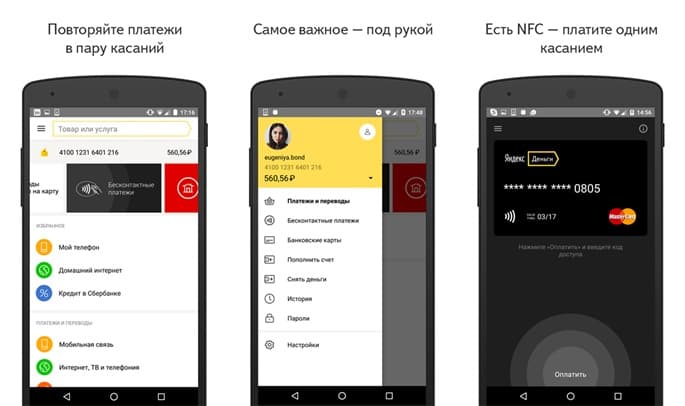
Где я могу использовать Google Pay?
Изображение: GoogleВ реальном мире вы можете использовать Google Pay практически везде, где есть терминал для кредитных карт с этими символами выше. Оттуда все, что вам нужно сделать, это поднести свой телефон или часы к контактной точке терминала, а затем дождаться синей галочки, указывающей, что данные вашего аккаунта Google Pay получены.
Если я не могу расплачиваться в магазине с помощью iPhone, что я могу сделать с помощью Google Pay?
В настоящее время существует только один обходной путь для использования Google Pay с iPhone, и для него требуются сопряженные и поддерживаемые часы Wear OS с чипом NFC. В противном случае вы можете отправлять и получать платежи только между пользователями Google Pay.
Безопасен ли Google Pay?
Для тех из вас, кто беспокоится о том, что у продавцов будет номер вашей кредитной карты при нажатии для оплаты, вот как Google защищает вашу информацию: продавцам предоставляется временный зашифрованный номер, а не реальный номер.
Если вы потеряете телефон, к Диспетчеру устройств Android можно будет получить доступ с любого компьютера с вашей учетной записью Google. Оттуда вы можете заблокировать, найти или удаленно стереть свой телефон и все его содержимое.
Обновление 29 августа 2019 г., 17:00 по восточному времени: Эта статья была первоначально опубликована 16 мая 2018 г. Некоторые записи были обновлены, и добавлена дополнительная информация.
Обновление 30 августа 2019 г., 7:30 утра по восточному времени: Добавлена информация о том, как добавить учетную запись PayPal в Google Pay.
Vox Media имеет партнерские отношения. Они не влияют на редакционный контент, хотя Vox Media может получать комиссионные за продукты, приобретенные по партнерским ссылкам. Для получения дополнительной информации см. наша этическая политика .
Приложение для оплаты кредитной картой Android Pay
Nusenda Credit Union и Google Pay позволяют легко расплачиваться в более чем одном миллионе магазинов в США, в ваших любимых приложениях и на тысячах веб-сайтов. Добавьте дебетовую или кредитную карту (-ы) своего кредитного союза практически на любой телефон Android *, и покупки станут простыми … просто нажмите и оплатите.
Добавьте дебетовую или кредитную карту (-ы) своего кредитного союза практически на любой телефон Android *, и покупки станут простыми … просто нажмите и оплатите.
Сделайте свою кредитную карту Nusenda своей картой по умолчанию в Google Pay и получайте денежные вознаграждения с помощью карты Platinum Cash Rewards или награды за путешествия и товары с помощью карты Platinum Rewards за каждую покупку. Или покупки с вашей дебетовой карты могут принести вам и вашему сообществу вознаграждение в виде вознаграждений сообщества.
Google Pay обеспечивает безопасность данных вашей учетной записи, предоставляя продавцу виртуальный номер учетной записи, который представляет информацию вашей учетной записи при оплате, обеспечивая дополнительный уровень безопасности.
Начните работу с Google Pay
Для начала вам понадобится телефон Android под управлением Kit Kat (4.4) или выше. Ваш телефон также должен поддерживать NFC (связь ближнего поля) и HCE (эмуляцию хост-карты). Узнайте больше о требованиях к устройству.
Узнайте больше о требованиях к устройству.
Установить просто:
- Найдите приложение Google Pay на своем телефоне . Если на вашем телефоне нет приложения, просто скачайте его из Google Play Store.
- Просто добавьте свою кредитную или дебетовую карту .Вы можете сфотографировать свою карту или ввести данные карты вручную.
- Подтвердите, что это вы. Введите код подтверждения, отправленный вам по электронной почте или с помощью текстового сообщения. Пожалуйста, свяжитесь с нами, если вы его не получите.
- Начать нарезание резьбы . Просто разблокируйте свой телефон и нажмите, чтобы использовать Google Pay в любом из более чем миллиона магазинов по всей территории США, которые принимают бесконтактные платежи.
Подробнее о Google Pay
Подробнее о Google Pay.
* Допустимые устройства: телефоны Android с установленным Kit Kat (4. 4) или выше. Ваш телефон Android также должен поддерживать NFC (связь ближнего поля) и HCE (эмуляцию хост-карты). Чтобы узнать, какая у вас версия Android, откройте приложение «Настройки» на устройстве, прокрутите вниз и нажмите «О телефоне или О планшете». В разделе «Версия Android» отображается номер версии Android на вашем устройстве.
4) или выше. Ваш телефон Android также должен поддерживать NFC (связь ближнего поля) и HCE (эмуляцию хост-карты). Чтобы узнать, какая у вас версия Android, откройте приложение «Настройки» на устройстве, прокрутите вниз и нажмите «О телефоне или О планшете». В разделе «Версия Android» отображается номер версии Android на вашем устройстве.
Лучшие приложения для мобильных платежей на 2021 год
Платите с помощью телефона
Благодаря альтернативным цифровым платежным решениям, подобным тем, которые мы собрали здесь, в обиход вошли такие слова, как безналичный и бесконтактный .Как и в других областях технологий, цифровые транзакции приобрели большее значение в условиях нынешнего кризиса здоровья, связанного с COVID-19. Вам больше не нужно копаться в кармане, снимать покрытые вирусом банкноты и монеты или даже кредитную карту и передавать их кассиру. Вместо этого просто платите своим смартфоном. Таким способом можно платить не только в Macy’s или McDonald’s, но и своим друзьям и знакомым за экскурсии, товары или услуги.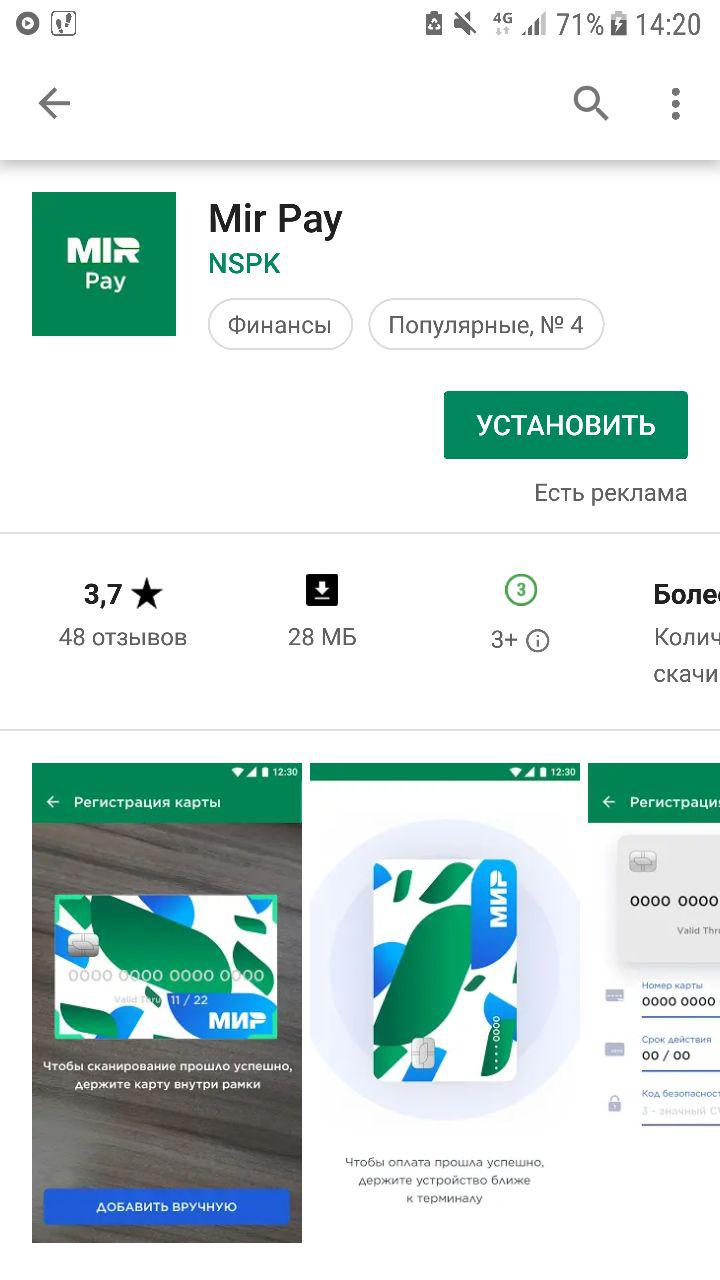 Вы также можете использовать многие из включенных здесь приложений для оплаты в интернет-магазинах и в некоторых приложениях.
Вы также можете использовать многие из включенных здесь приложений для оплаты в интернет-магазинах и в некоторых приложениях.
Некоторые из этих сервисов даже не требуют установки отдельного приложения: с Apple Pay платежи в магазине встроены в приложение Wallet, а личные платежи происходят внутри приложения Messages. Zelle чаще всего доступен из приложения вашего конкретного банка, а не как отдельное приложение. Facebook Messenger позволяет оплачивать контакты в чате.
Paying People
Вероятно, самый популярный вариант мобильных платежей — это одноранговые платежи, примером которых является Venmo.Однако есть много других вариантов оплаты напрямую своим друзьям. Apple Pay Cash, Circle Pay, Facebook Payments, Google Pay, PayPal, Square Cash и Zelle — все это позволяет вам рассчитываться с другими людьми. С Apple Pay вы можете платить только тем контактам, у которых есть iPhone, тогда как Venmo и остальные являются кроссплатформенными сервисами.
Когда вы получаете деньги, большинство приложений хранит их в специальном месте, что-то вроде ограниченного банковского счета. Исключение составляют Zelle и Google Pay, которые переводят средства непосредственно на банковский счет получателя.Некоторые приложения, такие как Venmo, требуют комиссии за перевод денег с вашего счета приложения на ваш банковский счет (см. Следующий раздел).
Исключение составляют Zelle и Google Pay, которые переводят средства непосредственно на банковский счет получателя.Некоторые приложения, такие как Venmo, требуют комиссии за перевод денег с вашего счета приложения на ваш банковский счет (см. Следующий раздел).
Комиссия за мобильные платежи
Большинство платежей между физическими лицами в этих приложениях бесплатны, если только вы не используете кредитную карту, а не банковский счет или дебетовую карту. Комиссия в размере около 3 процентов поступает от поставщика кредитной карты, когда вы используете ее в качестве источника оплаты. Но имейте в виду, что вы все равно получаете баллы кэшбэка с некоторыми картами — и вы даже можете получать бонусные баллы за использование мобильных платежей — поэтому вам нужно посчитать, какой способ оплаты приносит вам больше всего.
Некоторые службы взимают дополнительную комиссию, если вы хотите перевести полученные деньги на свой банковский счет. Square Cash взимает за это 1 процент, если вы включаете функцию автоматического депозита, а Venmo взимает 25 центов за ускоренный депозит.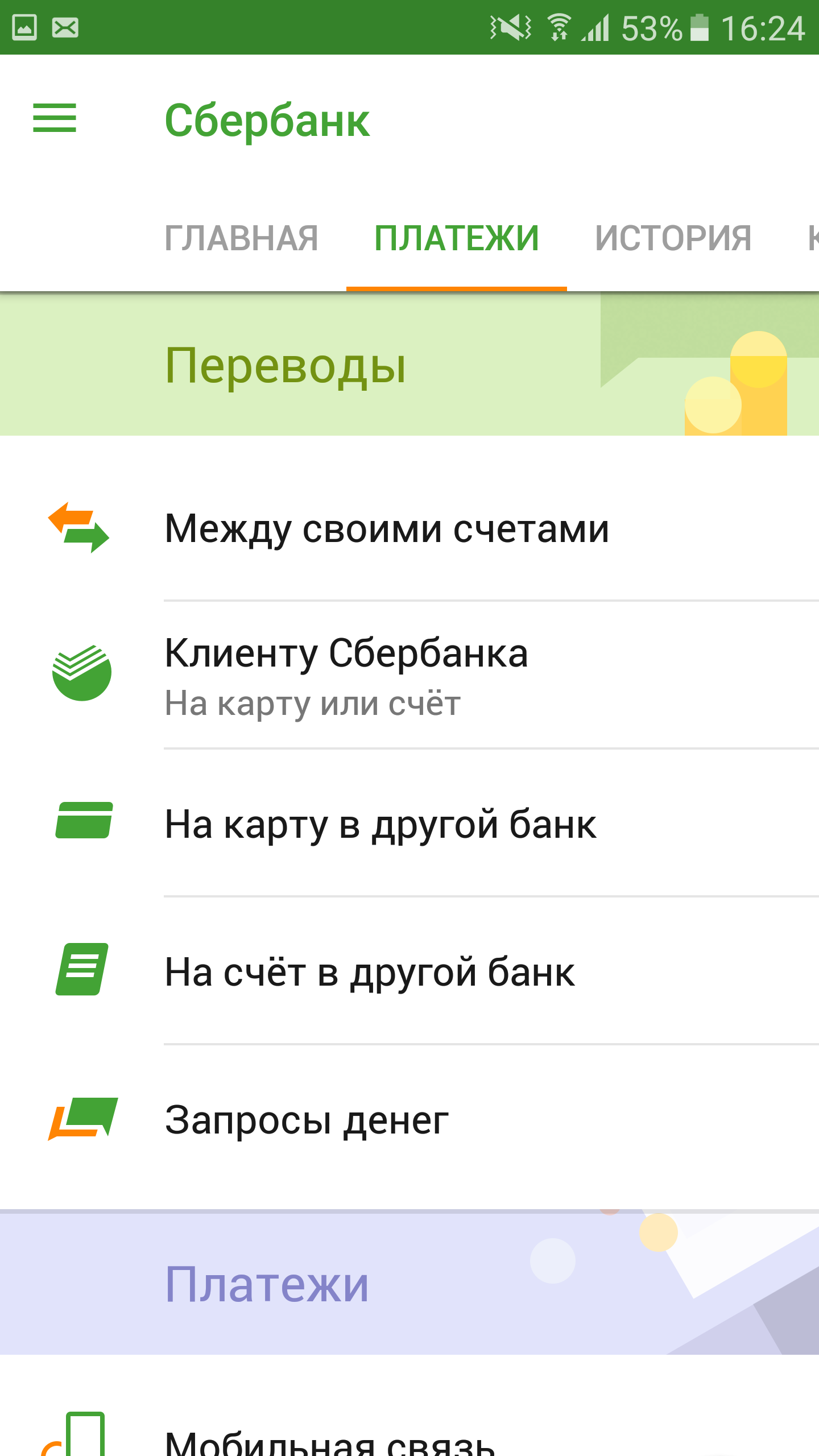 Zelle — лучшее предложение: поскольку он подключен к банкам, отправленные деньги поступают прямо на ваш банковский счет, а не на счет платежной службы. Google Pay не взимает плату за перевод денег на ваш банковский счет.
Zelle — лучшее предложение: поскольку он подключен к банкам, отправленные деньги поступают прямо на ваш банковский счет, а не на счет платежной службы. Google Pay не взимает плату за перевод денег на ваш банковский счет.
Другая ситуация, при которой вы будете платить еще более высокую комиссию, — это международные переводы.Подробнее см. В разделе «Международная поддержка» ниже.
Пределы платежей
Услуги различаются по тому, сколько они позволяют вам платить, но обычно они увеличивают максимально разрешенный платеж с увеличением использования. Venmo и Square Cash начинают с лимитом в 300 долларов в неделю. Лимиты Zelle определяются вашим банком. Например, онлайн-банк Ally ограничивает вас отправкой до 5000 долларов в день и до 10 000 долларов в месяц через Zelle. Google Pay позволяет сразу же отправлять до 10 000 долларов в неделю.
Оплата в магазинах
Некоторые из включенных здесь приложений позволяют платить как магазинам, так и друзьям. Google Pay, Apple Pay и Samsung Pay — сильные соперники в этой области. Apple опередила всех остальных в области бесконтактных платежей в магазинах. Samsung Pay отличается тем, что он работает везде, где работает карта с магнитной полосой, хотя в большинстве случаев они были заменены более безопасными устройствами для точек продаж с поддержкой NFC.
Apple опередила всех остальных в области бесконтактных платежей в магазинах. Samsung Pay отличается тем, что он работает везде, где работает карта с магнитной полосой, хотя в большинстве случаев они были заменены более безопасными устройствами для точек продаж с поддержкой NFC.
Приложение PayPal также можно использовать для оплаты в некоторых магазинах, хотя оно не поддерживает прямые беспроводные платежи NFC, как Apple Pay и Google Pay.Для нас нет ничего более приятного, чем ощущение тактильного «лязга», которое вы получаете при завершении транзакции Apple Pay.
Square Cash — своего рода гибрид в этой категории: вы не можете платить в магазинах с помощью приложения как такового, , но служба отправит вам дебетовую карту, которую вы можете использовать с любым накопленным вами балансом. ваш счет Square Cash от других платящих вам.
Международная поддержка
Только несколько приложений и служб, включенных в этот обзор, могут поддерживать платежи людям за рубежом. В отдельную категорию приложений для международных денежных переводов входит Xoom, который позволяет пользователям отправлять платежи людям в 66 странах без необходимости приложения или даже смартфона получателю: они могут просто забрать наличные в местной валюте в ближайшем банке с кодом и Я БЫ.
В отдельную категорию приложений для международных денежных переводов входит Xoom, который позволяет пользователям отправлять платежи людям в 66 странах без необходимости приложения или даже смартфона получателю: они могут просто забрать наличные в местной валюте в ближайшем банке с кодом и Я БЫ.
Как упоминалось выше, за это удобство при пересечении границы взимается дополнительная плата. Например, когда вы отправляете деньги в Гватемалу, Xoom взимает 4,99 доллара США, если вы используете банковский счет, и 6,99 доллара США за кредитную карту, а также любую комиссию за обменный курс, которую она может взимать.Это сильно зависит от страны: для платежей в Финляндию вы ничего не платите при использовании банковского счета, но при использовании кредитной карты вы платите около 3 процентов от суммы транзакции.
PayPal позволяет отправлять деньги в более чем 200 стран, но получателю требуется учетная запись PayPal. Для платежей в магазине Samsung Pay работает в 17 странах за пределами США, а Google Pay работает как в Великобритании, так и в США. Apple Pay работает в магазинах в 26 странах, но личные платежи работают только с U.С. счетов.
Apple Pay работает в магазинах в 26 странах, но личные платежи работают только с U.С. счетов.
Оплата через Интернет и на часах
Многие услуги позволяют платить через веб-браузер, а не только через приложение. PayPal известен этим, Venmo, Xoom, Google Pay и другие также предлагают веб-интерфейсы. Apple Pay в этой области слаба, поскольку работает только в Safari на Mac, который находится рядом с вашим iPhone.
Samsung Pay может осуществлять веб-платежи, только если вы привязываете учетную запись Visa Checkout, но он работает на телефонах компании и (очень хорошо) на ее умных часах.Apple Pay работает на Apple Watch, как и следовало ожидать, и есть несколько часов с Google Wear OS, которые поддерживают Google Pay.
Безопасность
Все приложения и службы, поддерживающие платежи в магазине, используют анонимные токены, зашифрованные версии номера вашей кредитной карты. Фактический номер не передается, поэтому на самом деле это безопаснее, чем передавать пластик.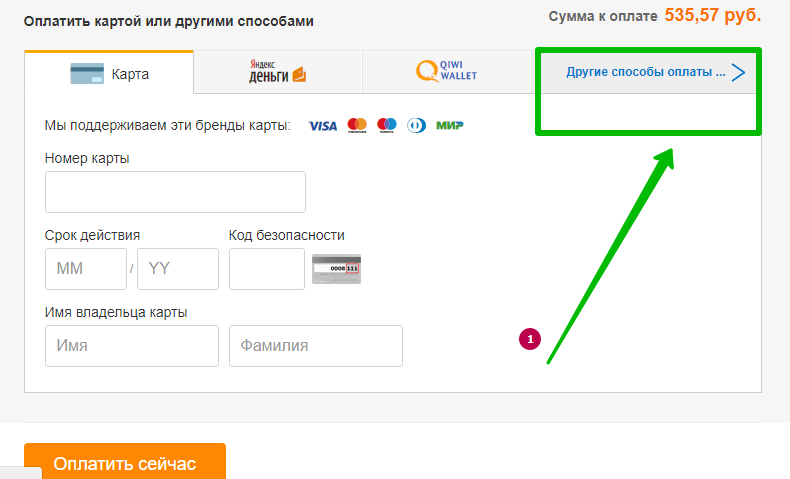 Все службы, поскольку они передают информацию о кредитных картах, должны соответствовать стандарту безопасности данных PCI (PCI DSS) — тому же стандарту, который используется с аналоговыми платежными картами.Это включает в себя такие вещи, как реализация более новой транспортной безопасности, чем SSL и ранний TLS.
Все службы, поскольку они передают информацию о кредитных картах, должны соответствовать стандарту безопасности данных PCI (PCI DSS) — тому же стандарту, который используется с аналоговыми платежными картами.Это включает в себя такие вещи, как реализация более новой транспортной безопасности, чем SSL и ранний TLS.
Кроме того, в большинстве банков действует политика нулевой ответственности за мошенничество с кредитными картами, то есть, если вас обманули, вам не нужно ничего платить (с некоторыми разумными ограничениями). По закону максимальная сумма ответственности составляет 50 долларов США. Большинство сервисов также используют технологию обнаружения мошенничества для вашей защиты.
Но платежи между людьми, не связанные с кредитными картами, — это совсем другая история: для денежных переводов Venmo или Zelle нет никакой защиты.После того, как вы заплатите кому-то в приложении, вы должны считать это эквивалентом передачи наличных, и так же легко или сложно вернуть обратно.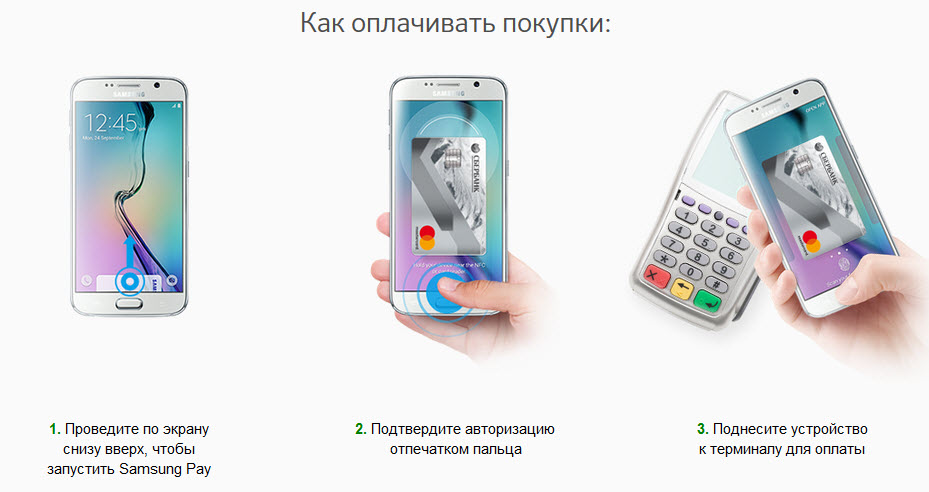 Это одна из причин, по которой вам никогда не следует использовать услуги p2p для оплаты фирм или покупок в Интернете с их помощью: вы можете в конечном итоге потерять свои деньги и не получить продукт, который, как вы думали, вы купили.
Это одна из причин, по которой вам никогда не следует использовать услуги p2p для оплаты фирм или покупок в Интернете с их помощью: вы можете в конечном итоге потерять свои деньги и не получить продукт, который, как вы думали, вы купили.
Еще одна вещь, на которую следует обратить внимание при использовании этих услуг, — это получение платежей или запросов денег от тех, кого вы не знаете. Известные мошенничества связаны с тем, что кто-то отправляет вам кучу денег через приложение и просит вернуть деньги.Распространенная афера заключается в том, что источником выплаты вам является украденная кредитная карта. Если вы примете эти деньги, вы можете оказаться в тяжелом положении с юридической точки зрения.
Услуги, включенные в этот список, часто делают больше, чем просто позволяют платить. Некоторые предлагают различные дополнительные льготы, например, перечисленные ниже.
Разделение платежей. Допустим, ваша компания друзей пошла в модный ресторан на празднование дня рождения.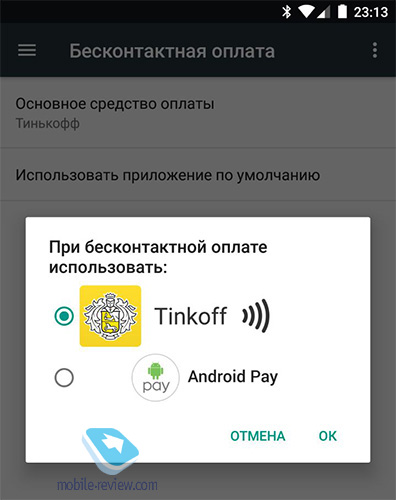 Как вы все платите свою справедливую долю? Многие платежные приложения и сервисы позволяют разделить платеж — просто введите полную сумму и все контакты, которые необходимо внести.Конечно, они должны быть зарегистрированы в платежной службе, которую вы используете.
Как вы все платите свою справедливую долю? Многие платежные приложения и сервисы позволяют разделить платеж — просто введите полную сумму и все контакты, которые необходимо внести.Конечно, они должны быть зарегистрированы в платежной службе, которую вы используете.
Заказ вперед. LevelUp и другие подключаются к местным закусочным и позволяют вам сделать заказ, чтобы ваш обед был готов для вас, когда вы приедете. Это похоже на то, что предлагают некоторые приложения для конкретных продавцов, такие как приложение Starbucks.
Карты лояльности. Многие из приведенных здесь приложений и сервисов позволяют вводить информацию о программе лояльности, чтобы вы могли продолжать накапливать эти бонусные баллы.LevelUp, PayPal, Samsung Pay и Google Pay сильны в этой области.
Подарочные карты. Некоторые из этих приложений предлагают удобный способ объединить все ваши наличные или хранить подарочные карты. Обычно вам просто нужно сделать снимок карты и, возможно, ввести код, чтобы сделать деньги доступными из платежного приложения.
Обычно вам просто нужно сделать снимок карты и, возможно, ввести код, чтобы сделать деньги доступными из платежного приложения.
Биткойн и инвестирование. Среди приложений, включенных здесь, только Square Cash позволяет покупать и продавать биткойны, но вы, вероятно, используете Coinbase или другой кошелек для криптовалюты, если вы поклонник биткойнов.Square Cash также упрощает покупку дробных акций: например, вы хотите немного Berkshire Hathaway (BRK-A), но у вас нет цены 317 000 долларов за одну акцию. Получите 100 долларов в приложении Square Cash.
Кредитные карты и карты банкоматов. Самым ярким примером этого является Apple Card, которая предлагает 2% вознаграждения (3% для продуктов Apple) и некоторые другие изящные опции. PayPal и Venmo предлагают кредитные и дебетовые карты, а дебетовая карта Square Cash иногда предлагает очень большие скидки.Samsung предлагает карту и бесплатный процентный счет для управления денежными средствами, предоставляемые SoFi.


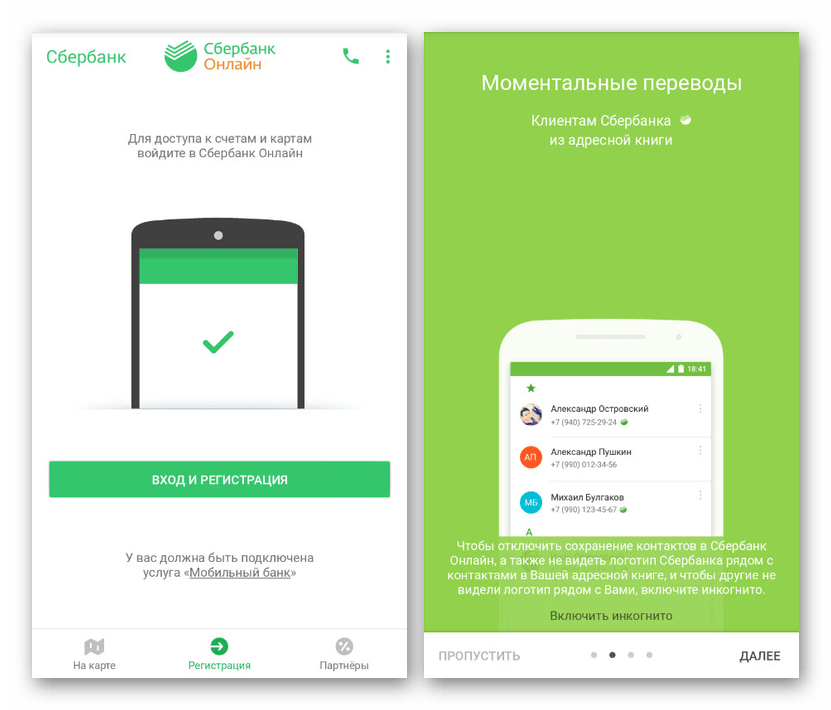 И даже отсутствие в телефоне сканера отпечатка пальцев не проблема.
И даже отсутствие в телефоне сканера отпечатка пальцев не проблема. Например проезд в метро за 1 рубль или акция от Бургер Кинг (50% на любые бургеры).
Например проезд в метро за 1 рубль или акция от Бургер Кинг (50% на любые бургеры). 
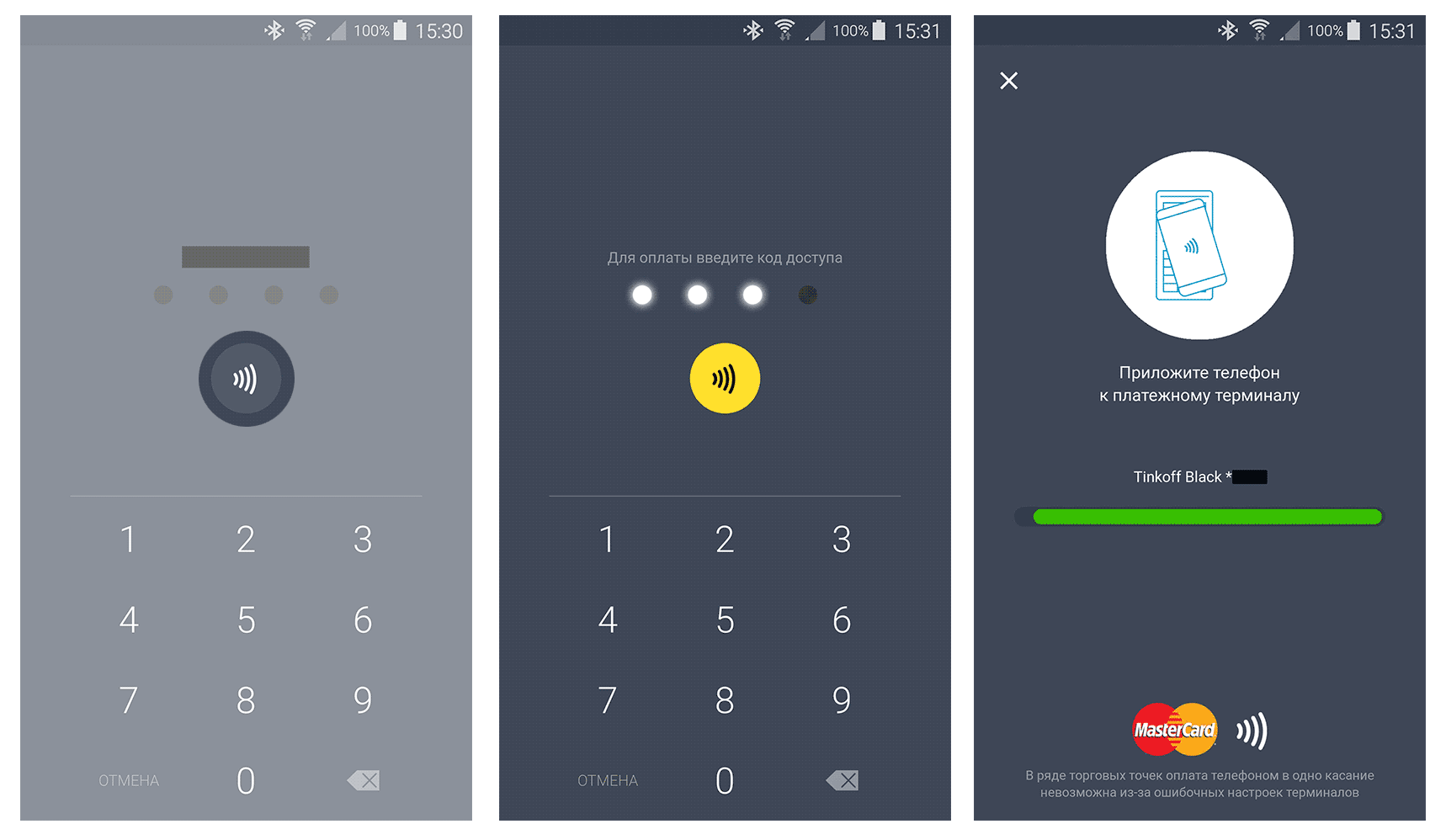 0 и выше (для устройств Android).
0 и выше (для устройств Android).
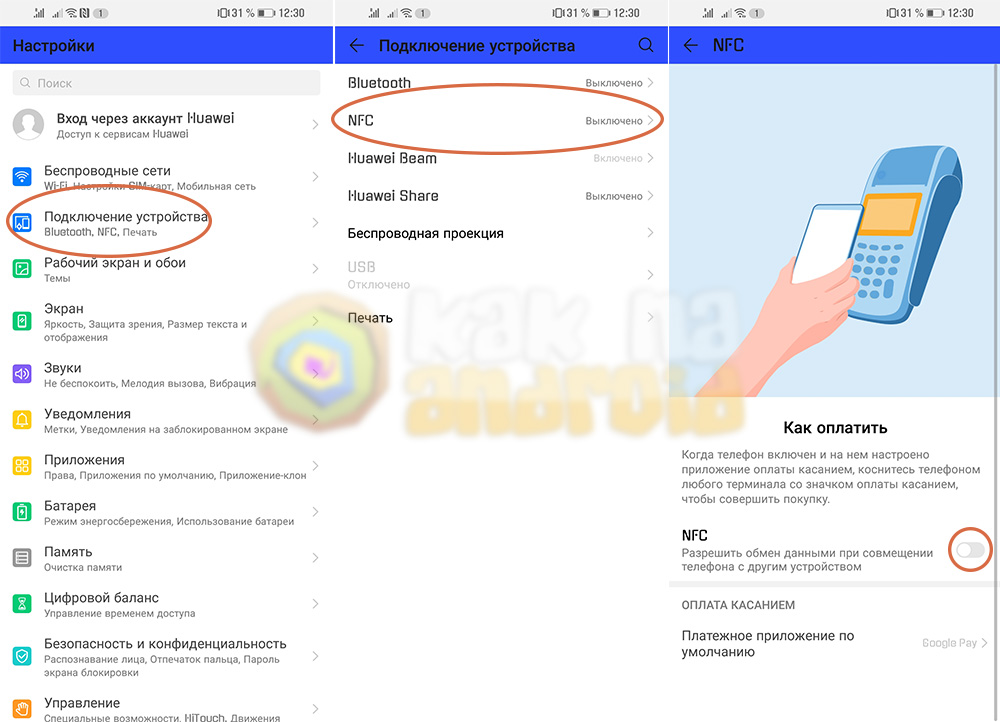
 google.com/android/devicemanager), чтобы удалить все данные, в том числе карты с утерянного устройства.
google.com/android/devicemanager), чтобы удалить все данные, в том числе карты с утерянного устройства.
 Обратите внимание, что если вы хотите ввести свои карты вручную, вы всегда можете выбрать этот вариант здесь, нажав «ввести вручную».
Обратите внимание, что если вы хотите ввести свои карты вручную, вы всегда можете выбрать этот вариант здесь, нажав «ввести вручную».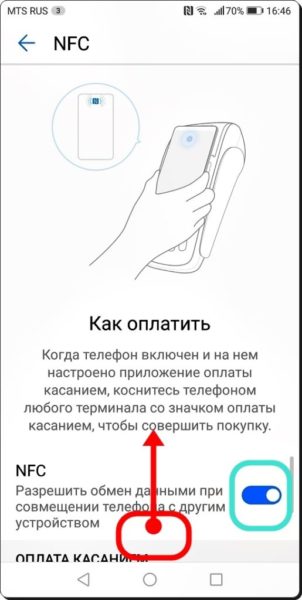 ) В противном случае нажмите «Начать».
) В противном случае нажмите «Начать».